OPEL MOVANO_B 2016 –†—К–Ї–Њ–≤–Њ–і—Б—В–≤–Њ –Ј–∞ –Ш–љ—Д–Њ—В–µ–є–љ–Љ—К–љ—В (in Bulgarian)
Manufacturer: OPEL, Model Year: 2016, Model line: MOVANO_B, Model: OPEL MOVANO_B 2016Pages: 181, PDF Size: 2.18 MB
Page 91 of 181
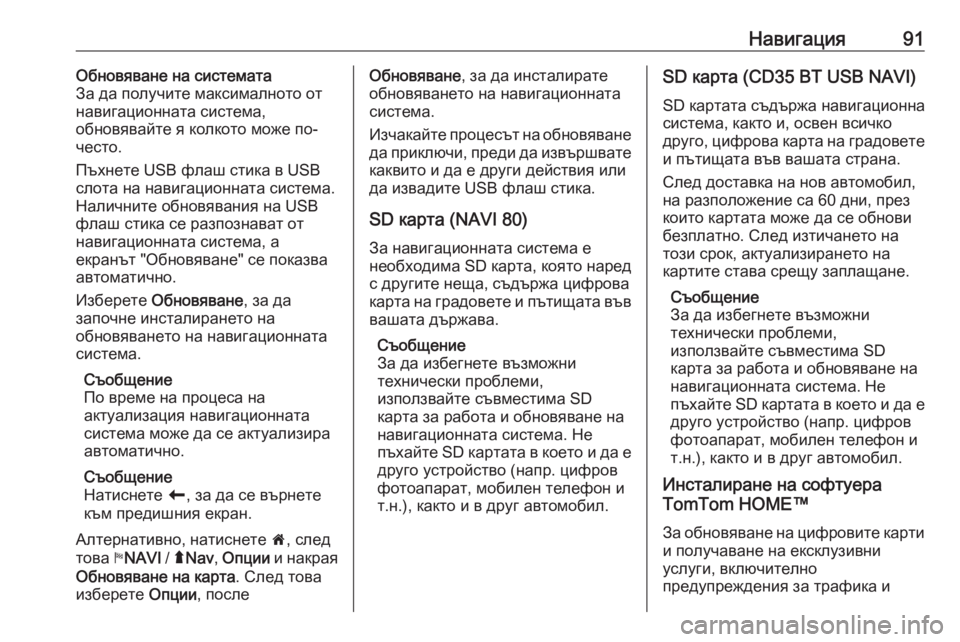
–Э–∞–≤–Є–≥–∞—Ж–Є—П91–Ю–±–љ–Њ–≤—П–≤–∞–љ–µ –љ–∞ —Б–Є—Б—В–µ–Љ–∞—В–∞
–Ч–∞ –і–∞ –њ–Њ–ї—Г—З–Є—В–µ –Љ–∞–Ї—Б–Є–Љ–∞–ї–љ–Њ—В–Њ –Њ—В
–љ–∞–≤–Є–≥–∞—Ж–Є–Њ–љ–љ–∞—В–∞ —Б–Є—Б—В–µ–Љ–∞,
–Њ–±–љ–Њ–≤—П–≤–∞–є—В–µ —П –Ї–Њ–ї–Ї–Њ—В–Њ –Љ–Њ–ґ–µ –њ–Њ-
—З–µ—Б—В–Њ.
–Я—К—Е–љ–µ—В–µ USB —Д–ї–∞—И —Б—В–Є–Ї–∞ –≤ USB
—Б–ї–Њ—В–∞ –љ–∞ –љ–∞–≤–Є–≥–∞—Ж–Є–Њ–љ–љ–∞—В–∞ —Б–Є—Б—В–µ–Љ–∞.
–Э–∞–ї–Є—З–љ–Є—В–µ –Њ–±–љ–Њ–≤—П–≤–∞–љ–Є—П –љ–∞ USB
—Д–ї–∞—И —Б—В–Є–Ї–∞ —Б–µ —А–∞–Ј–њ–Њ–Ј–љ–∞–≤–∞—В –Њ—В
–љ–∞–≤–Є–≥–∞—Ж–Є–Њ–љ–љ–∞—В–∞ —Б–Є—Б—В–µ–Љ–∞, –∞
–µ–Ї—А–∞–љ—К—В "–Ю–±–љ–Њ–≤—П–≤–∞–љ–µ" —Б–µ –њ–Њ–Ї–∞–Ј–≤–∞
–∞–≤—В–Њ–Љ–∞—В–Є—З–љ–Њ.
–Ш–Ј–±–µ—А–µ—В–µ –Ю–±–љ–Њ–≤—П–≤–∞–љ–µ , –Ј–∞ –і–∞
–Ј–∞–њ–Њ—З–љ–µ –Є–љ—Б—В–∞–ї–Є—А–∞–љ–µ—В–Њ –љ–∞
–Њ–±–љ–Њ–≤—П–≤–∞–љ–µ—В–Њ –љ–∞ –љ–∞–≤–Є–≥–∞—Ж–Є–Њ–љ–љ–∞—В–∞
—Б–Є—Б—В–µ–Љ–∞.
–°—К–Њ–±—Й–µ–љ–Є–µ
–Я–Њ –≤—А–µ–Љ–µ –љ–∞ –њ—А–Њ—Ж–µ—Б–∞ –љ–∞
–∞–Ї—В—Г–∞–ї–Є–Ј–∞—Ж–Є—П –љ–∞–≤–Є–≥–∞—Ж–Є–Њ–љ–љ–∞—В–∞
—Б–Є—Б—В–µ–Љ–∞ –Љ–Њ–ґ–µ –і–∞ —Б–µ –∞–Ї—В—Г–∞–ї–Є–Ј–Є—А–∞
–∞–≤—В–Њ–Љ–∞—В–Є—З–љ–Њ.
–°—К–Њ–±—Й–µ–љ–Є–µ
–Э–∞—В–Є—Б–љ–µ—В–µ r, –Ј–∞ –і–∞ —Б–µ –≤—К—А–љ–µ—В–µ
–Ї—К–Љ –њ—А–µ–і–Є—И–љ–Є—П –µ–Ї—А–∞–љ.
–Р–ї—В–µ—А–љ–∞—В–Є–≤–љ–Њ, –љ–∞—В–Є—Б–љ–µ—В–µ 7, —Б–ї–µ–і
—В–Њ–≤–∞ yNAVI / √љ Nav , –Ю–њ—Ж–Є–Є –Є –љ–∞–Ї—А–∞—П
–Ю–±–љ–Њ–≤—П–≤–∞–љ–µ –љ–∞ –Ї–∞—А—В–∞ . –°–ї–µ–і —В–Њ–≤–∞
–Є–Ј–±–µ—А–µ—В–µ –Ю–њ—Ж–Є–Є, –њ–Њ—Б–ї–µ–Ю–±–љ–Њ–≤—П–≤–∞–љ–µ , –Ј–∞ –і–∞ –Є–љ—Б—В–∞–ї–Є—А–∞—В–µ
–Њ–±–љ–Њ–≤—П–≤–∞–љ–µ—В–Њ –љ–∞ –љ–∞–≤–Є–≥–∞—Ж–Є–Њ–љ–љ–∞—В–∞
—Б–Є—Б—В–µ–Љ–∞.
–Ш–Ј—З–∞–Ї–∞–є—В–µ –њ—А–Њ—Ж–µ—Б—К—В –љ–∞ –Њ–±–љ–Њ–≤—П–≤–∞–љ–µ –і–∞ –њ—А–Є–Ї–ї—О—З–Є, –њ—А–µ–і–Є –і–∞ –Є–Ј–≤—К—А—И–≤–∞—В–µ
–Ї–∞–Ї–≤–Є—В–Њ –Є –і–∞ –µ –і—А—Г–≥–Є –і–µ–є—Б—В–≤–Є—П –Є–ї–Є
–і–∞ –Є–Ј–≤–∞–і–Є—В–µ USB —Д–ї–∞—И —Б—В–Є–Ї–∞.
SD –Ї–∞—А—В–∞ (NAVI 80)
–Ч–∞ –љ–∞–≤–Є–≥–∞—Ж–Є–Њ–љ–љ–∞—В–∞ —Б–Є—Б—В–µ–Љ–∞ –µ
–љ–µ–Њ–±—Е–Њ–і–Є–Љ–∞ SD –Ї–∞—А—В–∞, –Ї–Њ—П—В–Њ –љ–∞—А–µ–і
—Б –і—А—Г–≥–Є—В–µ –љ–µ—Й–∞, —Б—К–і—К—А–ґ–∞ —Ж–Є—Д—А–Њ–≤–∞
–Ї–∞—А—В–∞ –љ–∞ –≥—А–∞–і–Њ–≤–µ—В–µ –Є –њ—К—В–Є—Й–∞—В–∞ –≤—К–≤
–≤–∞—И–∞—В–∞ –і—К—А–ґ–∞–≤–∞.
–°—К–Њ–±—Й–µ–љ–Є–µ
–Ч–∞ –і–∞ –Є–Ј–±–µ–≥–љ–µ—В–µ –≤—К–Ј–Љ–Њ–ґ–љ–Є
—В–µ—Е–љ–Є—З–µ—Б–Ї–Є –њ—А–Њ–±–ї–µ–Љ–Є,
–Є–Ј–њ–Њ–ї–Ј–≤–∞–є—В–µ —Б—К–≤–Љ–µ—Б—В–Є–Љ–∞ SD
–Ї–∞—А—В–∞ –Ј–∞ —А–∞–±–Њ—В–∞ –Є –Њ–±–љ–Њ–≤—П–≤–∞–љ–µ –љ–∞
–љ–∞–≤–Є–≥–∞—Ж–Є–Њ–љ–љ–∞—В–∞ —Б–Є—Б—В–µ–Љ–∞. –Э–µ
–њ—К—Е–∞–є—В–µ SD –Ї–∞—А—В–∞—В–∞ –≤ –Ї–Њ–µ—В–Њ –Є –і–∞ –µ
–і—А—Г–≥–Њ —Г—Б—В—А–Њ–є—Б—В–≤–Њ (–љ–∞–њ—А. —Ж–Є—Д—А–Њ–≤
—Д–Њ—В–Њ–∞–њ–∞—А–∞—В, –Љ–Њ–±–Є–ї–µ–љ —В–µ–ї–µ—Д–Њ–љ –Є
—В.–љ.), –Ї–∞–Ї—В–Њ –Є –≤ –і—А—Г–≥ –∞–≤—В–Њ–Љ–Њ–±–Є–ї.SD –Ї–∞—А—В–∞ (CD35 BT USB NAVI)
SD –Ї–∞—А—В–∞—В–∞ —Б—К–і—К—А–ґ–∞ –љ–∞–≤–Є–≥–∞—Ж–Є–Њ–љ–љ–∞
—Б–Є—Б—В–µ–Љ–∞, –Ї–∞–Ї—В–Њ –Є, –Њ—Б–≤–µ–љ –≤—Б–Є—З–Ї–Њ
–і—А—Г–≥–Њ, —Ж–Є—Д—А–Њ–≤–∞ –Ї–∞—А—В–∞ –љ–∞ –≥—А–∞–і–Њ–≤–µ—В–µ –Є –њ—К—В–Є—Й–∞—В–∞ –≤—К–≤ –≤–∞—И–∞—В–∞ —Б—В—А–∞–љ–∞.
–°–ї–µ–і –і–Њ—Б—В–∞–≤–Ї–∞ –љ–∞ –љ–Њ–≤ –∞–≤—В–Њ–Љ–Њ–±–Є–ї,
–љ–∞ —А–∞–Ј–њ–Њ–ї–Њ–ґ–µ–љ–Є–µ —Б–∞ 60 –і–љ–Є, –њ—А–µ–Ј
–Ї–Њ–Є—В–Њ –Ї–∞—А—В–∞—В–∞ –Љ–Њ–ґ–µ –і–∞ —Б–µ –Њ–±–љ–Њ–≤–Є
–±–µ–Ј–њ–ї–∞—В–љ–Њ. –°–ї–µ–і –Є–Ј—В–Є—З–∞–љ–µ—В–Њ –љ–∞
—В–Њ–Ј–Є —Б—А–Њ–Ї, –∞–Ї—В—Г–∞–ї–Є–Ј–Є—А–∞–љ–µ—В–Њ –љ–∞
–Ї–∞—А—В–Є—В–µ —Б—В–∞–≤–∞ —Б—А–µ—Й—Г –Ј–∞–њ–ї–∞—Й–∞–љ–µ.
–°—К–Њ–±—Й–µ–љ–Є–µ
–Ч–∞ –і–∞ –Є–Ј–±–µ–≥–љ–µ—В–µ –≤—К–Ј–Љ–Њ–ґ–љ–Є
—В–µ—Е–љ–Є—З–µ—Б–Ї–Є –њ—А–Њ–±–ї–µ–Љ–Є,
–Є–Ј–њ–Њ–ї–Ј–≤–∞–є—В–µ —Б—К–≤–Љ–µ—Б—В–Є–Љ–∞ SD
–Ї–∞—А—В–∞ –Ј–∞ —А–∞–±–Њ—В–∞ –Є –Њ–±–љ–Њ–≤—П–≤–∞–љ–µ –љ–∞
–љ–∞–≤–Є–≥–∞—Ж–Є–Њ–љ–љ–∞—В–∞ —Б–Є—Б—В–µ–Љ–∞. –Э–µ
–њ—К—Е–∞–є—В–µ SD –Ї–∞—А—В–∞—В–∞ –≤ –Ї–Њ–µ—В–Њ –Є –і–∞ –µ
–і—А—Г–≥–Њ —Г—Б—В—А–Њ–є—Б—В–≤–Њ (–љ–∞–њ—А. —Ж–Є—Д—А–Њ–≤ —Д–Њ—В–Њ–∞–њ–∞—А–∞—В, –Љ–Њ–±–Є–ї–µ–љ —В–µ–ї–µ—Д–Њ–љ –Є
—В.–љ.), –Ї–∞–Ї—В–Њ –Є –≤ –і—А—Г–≥ –∞–≤—В–Њ–Љ–Њ–±–Є–ї.
–Ш–љ—Б—В–∞–ї–Є—А–∞–љ–µ –љ–∞ —Б–Њ—Д—В—Г–µ—А–∞
TomTom HOMEвДҐ
–Ч–∞ –Њ–±–љ–Њ–≤—П–≤–∞–љ–µ –љ–∞ —Ж–Є—Д—А–Њ–≤–Є—В–µ –Ї–∞—А—В–Є
–Є –њ–Њ–ї—Г—З–∞–≤–∞–љ–µ –љ–∞ –µ–Ї—Б–Ї–ї—Г–Ј–Є–≤–љ–Є
—Г—Б–ї—Г–≥–Є, –≤–Ї–ї—О—З–Є—В–µ–ї–љ–Њ
–њ—А–µ–і—Г–њ—А–µ–ґ–і–µ–љ–Є—П –Ј–∞ —В—А–∞—Д–Є–Ї–∞ –Є
Page 92 of 181
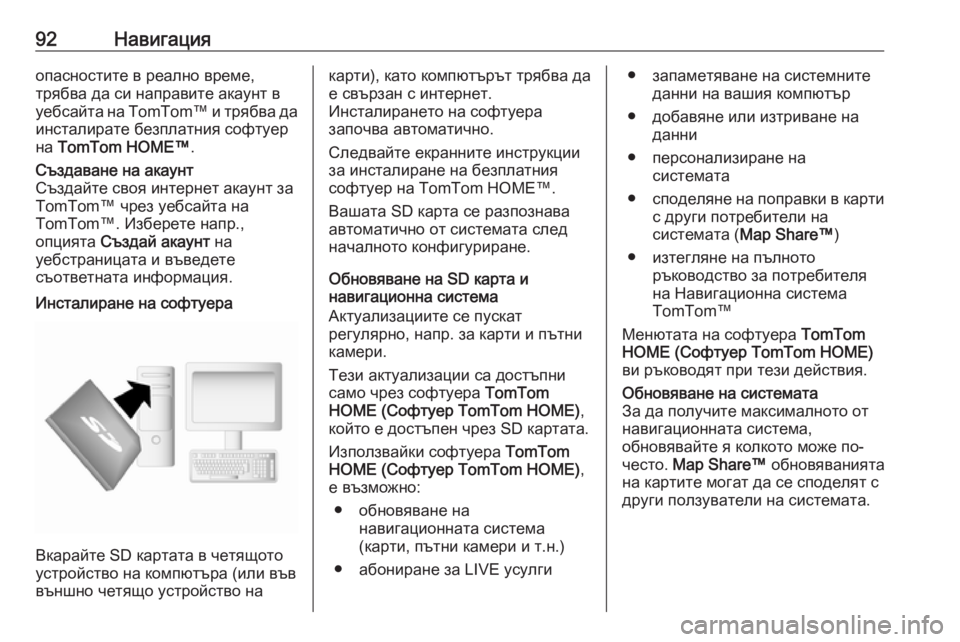
92–Э–∞–≤–Є–≥–∞—Ж–Є—П–Њ–њ–∞—Б–љ–Њ—Б—В–Є—В–µ –≤ —А–µ–∞–ї–љ–Њ –≤—А–µ–Љ–µ,
—В—А—П–±–≤–∞ –і–∞ —Б–Є –љ–∞–њ—А–∞–≤–Є—В–µ –∞–Ї–∞—Г–љ—В –≤
—Г–µ–±—Б–∞–є—В–∞ –љ–∞ TomTomвДҐ –Є —В—А—П–±–≤–∞ –і–∞
–Є–љ—Б—В–∞–ї–Є—А–∞—В–µ –±–µ–Ј–њ–ї–∞—В–љ–Є—П —Б–Њ—Д—В—Г–µ—А
–љ–∞ TomTom HOMEвДҐ .–°—К–Ј–і–∞–≤–∞–љ–µ –љ–∞ –∞–Ї–∞—Г–љ—В
–°—К–Ј–і–∞–є—В–µ —Б–≤–Њ—П –Є–љ—В–µ—А–љ–µ—В –∞–Ї–∞—Г–љ—В –Ј–∞
TomTomвДҐ —З—А–µ–Ј —Г–µ–±—Б–∞–є—В–∞ –љ–∞
TomTomвДҐ. –Ш–Ј–±–µ—А–µ—В–µ –љ–∞–њ—А.,
–Њ–њ—Ж–Є—П—В–∞ –°—К–Ј–і–∞–є –∞–Ї–∞—Г–љ—В –љ–∞
—Г–µ–±—Б—В—А–∞–љ–Є—Ж–∞—В–∞ –Є –≤—К–≤–µ–і–µ—В–µ
—Б—К–Њ—В–≤–µ—В–љ–∞—В–∞ –Є–љ—Д–Њ—А–Љ–∞—Ж–Є—П.–Ш–љ—Б—В–∞–ї–Є—А–∞–љ–µ –љ–∞ —Б–Њ—Д—В—Г–µ—А–∞
–Т–Ї–∞—А–∞–є—В–µ SD –Ї–∞—А—В–∞—В–∞ –≤ —З–µ—В—П—Й–Њ—В–Њ
—Г—Б—В—А–Њ–є—Б—В–≤–Њ –љ–∞ –Ї–Њ–Љ–њ—О—В—К—А–∞ (–Є–ї–Є –≤—К–≤
–≤—К–љ—И–љ–Њ —З–µ—В—П—Й–Њ —Г—Б—В—А–Њ–є—Б—В–≤–Њ –љ–∞
–Ї–∞—А—В–Є), –Ї–∞—В–Њ –Ї–Њ–Љ–њ—О—В—К—А—К—В —В—А—П–±–≤–∞ –і–∞
–µ —Б–≤—К—А–Ј–∞–љ —Б –Є–љ—В–µ—А–љ–µ—В.
–Ш–љ—Б—В–∞–ї–Є—А–∞–љ–µ—В–Њ –љ–∞ —Б–Њ—Д—В—Г–µ—А–∞
–Ј–∞–њ–Њ—З–≤–∞ –∞–≤—В–Њ–Љ–∞—В–Є—З–љ–Њ.
–°–ї–µ–і–≤–∞–є—В–µ –µ–Ї—А–∞–љ–љ–Є—В–µ –Є–љ—Б—В—А—Г–Ї—Ж–Є–Є –Ј–∞ –Є–љ—Б—В–∞–ї–Є—А–∞–љ–µ –љ–∞ –±–µ–Ј–њ–ї–∞—В–љ–Є—П—Б–Њ—Д—В—Г–µ—А –љ–∞ TomTom HOMEвДҐ.
–Т–∞—И–∞—В–∞ SD –Ї–∞—А—В–∞ —Б–µ —А–∞–Ј–њ–Њ–Ј–љ–∞–≤–∞
–∞–≤—В–Њ–Љ–∞—В–Є—З–љ–Њ –Њ—В —Б–Є—Б—В–µ–Љ–∞—В–∞ —Б–ї–µ–і
–љ–∞—З–∞–ї–љ–Њ—В–Њ –Ї–Њ–љ—Д–Є–≥—Г—А–Є—А–∞–љ–µ.
–Ю–±–љ–Њ–≤—П–≤–∞–љ–µ –љ–∞ SD –Ї–∞—А—В–∞ –Є
–љ–∞–≤–Є–≥–∞—Ж–Є–Њ–љ–љ–∞ —Б–Є—Б—В–µ–Љ–∞
–Р–Ї—В—Г–∞–ї–Є–Ј–∞—Ж–Є–Є—В–µ —Б–µ –њ—Г—Б–Ї–∞—В
—А–µ–≥—Г–ї—П—А–љ–Њ, –љ–∞–њ—А. –Ј–∞ –Ї–∞—А—В–Є –Є –њ—К—В–љ–Є
–Ї–∞–Љ–µ—А–Є.
–Ґ–µ–Ј–Є –∞–Ї—В—Г–∞–ї–Є–Ј–∞—Ж–Є–Є —Б–∞ –і–Њ—Б—В—К–њ–љ–Є
—Б–∞–Љ–Њ —З—А–µ–Ј —Б–Њ—Д—В—Г–µ—А–∞ TomTom
HOME (–°–Њ—Д—В—Г–µ—А TomTom HOME) ,
–Ї–Њ–є—В–Њ –µ –і–Њ—Б—В—К–њ–µ–љ —З—А–µ–Ј SD –Ї–∞—А—В–∞—В–∞.
–Ш–Ј–њ–Њ–ї–Ј–≤–∞–є–Ї–Є —Б–Њ—Д—В—Г–µ—А–∞ TomTom
HOME (–°–Њ—Д—В—Г–µ—А TomTom HOME) ,
–µ –≤—К–Ј–Љ–Њ–ґ–љ–Њ:
вЧП –Њ–±–љ–Њ–≤—П–≤–∞–љ–µ –љ–∞ –љ–∞–≤–Є–≥–∞—Ж–Є–Њ–љ–љ–∞—В–∞ —Б–Є—Б—В–µ–Љ–∞
(–Ї–∞—А—В–Є, –њ—К—В–љ–Є –Ї–∞–Љ–µ—А–Є –Є —В.–љ.)
вЧП –∞–±–Њ–љ–Є—А–∞–љ–µ –Ј–∞ LIVE —Г—Б—Г–ї–≥–ЄвЧП –Ј–∞–њ–∞–Љ–µ—В—П–≤–∞–љ–µ –љ–∞ —Б–Є—Б—В–µ–Љ–љ–Є—В–µ –і–∞–љ–љ–Є –љ–∞ –≤–∞—И–Є—П –Ї–Њ–Љ–њ—О—В—К—А
вЧП –і–Њ–±–∞–≤—П–љ–µ –Є–ї–Є –Є–Ј—В—А–Є–≤–∞–љ–µ –љ–∞ –і–∞–љ–љ–Є
вЧП –њ–µ—А—Б–Њ–љ–∞–ї–Є–Ј–Є—А–∞–љ–µ –љ–∞ —Б–Є—Б—В–µ–Љ–∞—В–∞
вЧП —Б–њ–Њ–і–µ–ї—П–љ–µ –љ–∞ –њ–Њ–њ—А–∞–≤–Ї–Є –≤ –Ї–∞—А—В–Є
—Б –і—А—Г–≥–Є –њ–Њ—В—А–µ–±–Є—В–µ–ї–Є –љ–∞
—Б–Є—Б—В–µ–Љ–∞—В–∞ ( Map ShareвДҐ )
вЧП –Є–Ј—В–µ–≥–ї—П–љ–µ –љ–∞ –њ—К–ї–љ–Њ—В–Њ —А—К–Ї–Њ–≤–Њ–і—Б—В–≤–Њ –Ј–∞ –њ–Њ—В—А–µ–±–Є—В–µ–ї—П
–љ–∞ –Э–∞–≤–Є–≥–∞—Ж–Є–Њ–љ–љ–∞ —Б–Є—Б—В–µ–Љ–∞
TomTomвДҐ
–Ь–µ–љ—О—В–∞—В–∞ –љ–∞ —Б–Њ—Д—В—Г–µ—А–∞ TomTom
HOME (–°–Њ—Д—В—Г–µ—А TomTom HOME) –≤–Є —А—К–Ї–Њ–≤–Њ–і—П—В –њ—А–Є —В–µ–Ј–Є –і–µ–є—Б—В–≤–Є—П.–Ю–±–љ–Њ–≤—П–≤–∞–љ–µ –љ–∞ —Б–Є—Б—В–µ–Љ–∞—В–∞
–Ч–∞ –і–∞ –њ–Њ–ї—Г—З–Є—В–µ –Љ–∞–Ї—Б–Є–Љ–∞–ї–љ–Њ—В–Њ –Њ—В
–љ–∞–≤–Є–≥–∞—Ж–Є–Њ–љ–љ–∞—В–∞ —Б–Є—Б—В–µ–Љ–∞,
–Њ–±–љ–Њ–≤—П–≤–∞–є—В–µ —П –Ї–Њ–ї–Ї–Њ—В–Њ –Љ–Њ–ґ–µ –њ–Њ-
—З–µ—Б—В–Њ. Map ShareвДҐ –Њ–±–љ–Њ–≤—П–≤–∞–љ–Є—П—В–∞
–љ–∞ –Ї–∞—А—В–Є—В–µ –Љ–Њ–≥–∞—В –і–∞ —Б–µ —Б–њ–Њ–і–µ–ї—П—В —Б
–і—А—Г–≥–Є –њ–Њ–ї–Ј—Г–≤–∞—В–µ–ї–Є –љ–∞ —Б–Є—Б—В–µ–Љ–∞—В–∞.
Page 93 of 181
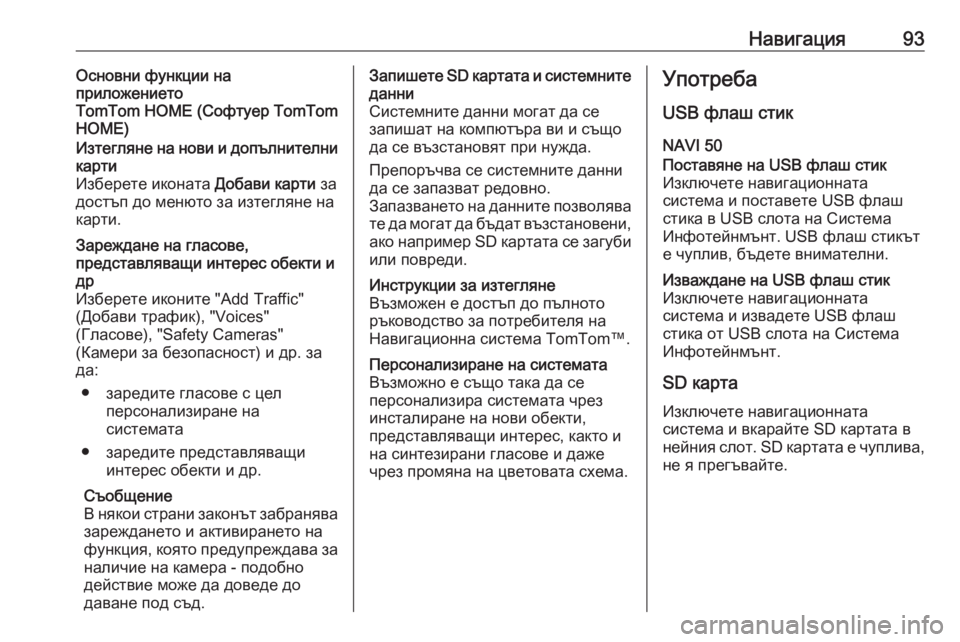
–Э–∞–≤–Є–≥–∞—Ж–Є—П93–Ю—Б–љ–Њ–≤–љ–Є —Д—Г–љ–Ї—Ж–Є–Є –љ–∞
–њ—А–Є–ї–Њ–ґ–µ–љ–Є–µ—В–Њ
TomTom HOME (–°–Њ—Д—В—Г–µ—А TomTom
HOME)–Ш–Ј—В–µ–≥–ї—П–љ–µ –љ–∞ –љ–Њ–≤–Є –Є –і–Њ–њ—К–ї–љ–Є—В–µ–ї–љ–Є
–Ї–∞—А—В–Є
–Ш–Ј–±–µ—А–µ—В–µ –Є–Ї–Њ–љ–∞—В–∞ –Ф–Њ–±–∞–≤–Є –Ї–∞—А—В–Є –Ј–∞
–і–Њ—Б—В—К–њ –і–Њ –Љ–µ–љ—О—В–Њ –Ј–∞ –Є–Ј—В–µ–≥–ї—П–љ–µ –љ–∞
–Ї–∞—А—В–Є.–Ч–∞—А–µ–ґ–і–∞–љ–µ –љ–∞ –≥–ї–∞—Б–Њ–≤–µ,
–њ—А–µ–і—Б—В–∞–≤–ї—П–≤–∞—Й–Є –Є–љ—В–µ—А–µ—Б –Њ–±–µ–Ї—В–Є –Є
–і—А
–Ш–Ј–±–µ—А–µ—В–µ –Є–Ї–Њ–љ–Є—В–µ "Add Traffic"
(–Ф–Њ–±–∞–≤–Є —В—А–∞—Д–Є–Ї), "Voices"
(–У–ї–∞—Б–Њ–≤–µ), "Safety Cameras"
(–Ъ–∞–Љ–µ—А–Є –Ј–∞ –±–µ–Ј–Њ–њ–∞—Б–љ–Њ—Б—В) –Є –і—А. –Ј–∞
–і–∞:
вЧП –Ј–∞—А–µ–і–Є—В–µ –≥–ї–∞—Б–Њ–≤–µ —Б —Ж–µ–ї –њ–µ—А—Б–Њ–љ–∞–ї–Є–Ј–Є—А–∞–љ–µ –љ–∞
—Б–Є—Б—В–µ–Љ–∞—В–∞
вЧП –Ј–∞—А–µ–і–Є—В–µ –њ—А–µ–і—Б—В–∞–≤–ї—П–≤–∞—Й–Є –Є–љ—В–µ—А–µ—Б –Њ–±–µ–Ї—В–Є –Є –і—А.
–°—К–Њ–±—Й–µ–љ–Є–µ
–Т –љ—П–Ї–Њ–Є —Б—В—А–∞–љ–Є –Ј–∞–Ї–Њ–љ—К—В –Ј–∞–±—А–∞–љ—П–≤–∞
–Ј–∞—А–µ–ґ–і–∞–љ–µ—В–Њ –Є –∞–Ї—В–Є–≤–Є—А–∞–љ–µ—В–Њ –љ–∞
—Д—Г–љ–Ї—Ж–Є—П, –Ї–Њ—П—В–Њ –њ—А–µ–і—Г–њ—А–µ–ґ–і–∞–≤–∞ –Ј–∞ –љ–∞–ї–Є—З–Є–µ –љ–∞ –Ї–∞–Љ–µ—А–∞ - –њ–Њ–і–Њ–±–љ–Њ
–і–µ–є—Б—В–≤–Є–µ –Љ–Њ–ґ–µ –і–∞ –і–Њ–≤–µ–і–µ –і–Њ
–і–∞–≤–∞–љ–µ –њ–Њ–і —Б—К–і.–Ч–∞–њ–Є—И–µ—В–µ SD –Ї–∞—А—В–∞—В–∞ –Є —Б–Є—Б—В–µ–Љ–љ–Є—В–µ
–і–∞–љ–љ–Є
–°–Є—Б—В–µ–Љ–љ–Є—В–µ –і–∞–љ–љ–Є –Љ–Њ–≥–∞—В –і–∞ —Б–µ
–Ј–∞–њ–Є—И–∞—В –љ–∞ –Ї–Њ–Љ–њ—О—В—К—А–∞ –≤–Є –Є —Б—К—Й–Њ
–і–∞ —Б–µ –≤—К–Ј—Б—В–∞–љ–Њ–≤—П—В –њ—А–Є –љ—Г–ґ–і–∞.
–Я—А–µ–њ–Њ—А—К—З–≤–∞ —Б–µ —Б–Є—Б—В–µ–Љ–љ–Є—В–µ –і–∞–љ–љ–Є
–і–∞ —Б–µ –Ј–∞–њ–∞–Ј–≤–∞—В —А–µ–і–Њ–≤–љ–Њ.
–Ч–∞–њ–∞–Ј–≤–∞–љ–µ—В–Њ –љ–∞ –і–∞–љ–љ–Є—В–µ –њ–Њ–Ј–≤–Њ–ї—П–≤–∞
—В–µ –і–∞ –Љ–Њ–≥–∞—В –і–∞ –±—К–і–∞—В –≤—К–Ј—Б—В–∞–љ–Њ–≤–µ–љ–Є,
–∞–Ї–Њ –љ–∞–њ—А–Є–Љ–µ—А SD –Ї–∞—А—В–∞—В–∞ —Б–µ –Ј–∞–≥—Г–±–Є –Є–ї–Є –њ–Њ–≤—А–µ–і–Є.–Ш–љ—Б—В—А—Г–Ї—Ж–Є–Є –Ј–∞ –Є–Ј—В–µ–≥–ї—П–љ–µ
–Т—К–Ј–Љ–Њ–ґ–µ–љ –µ –і–Њ—Б—В—К–њ –і–Њ –њ—К–ї–љ–Њ—В–Њ
—А—К–Ї–Њ–≤–Њ–і—Б—В–≤–Њ –Ј–∞ –њ–Њ—В—А–µ–±–Є—В–µ–ї—П –љ–∞
–Э–∞–≤–Є–≥–∞—Ж–Є–Њ–љ–љ–∞ —Б–Є—Б—В–µ–Љ–∞ TomTomвДҐ.–Я–µ—А—Б–Њ–љ–∞–ї–Є–Ј–Є—А–∞–љ–µ –љ–∞ —Б–Є—Б—В–µ–Љ–∞—В–∞
–Т—К–Ј–Љ–Њ–ґ–љ–Њ –µ —Б—К—Й–Њ —В–∞–Ї–∞ –і–∞ —Б–µ
–њ–µ—А—Б–Њ–љ–∞–ї–Є–Ј–Є—А–∞ —Б–Є—Б—В–µ–Љ–∞—В–∞ —З—А–µ–Ј
–Є–љ—Б—В–∞–ї–Є—А–∞–љ–µ –љ–∞ –љ–Њ–≤–Є –Њ–±–µ–Ї—В–Є,
–њ—А–µ–і—Б—В–∞–≤–ї—П–≤–∞—Й–Є –Є–љ—В–µ—А–µ—Б, –Ї–∞–Ї—В–Њ –Є
–љ–∞ —Б–Є–љ—В–µ–Ј–Є—А–∞–љ–Є –≥–ї–∞—Б–Њ–≤–µ –Є –і–∞–ґ–µ
—З—А–µ–Ј –њ—А–Њ–Љ—П–љ–∞ –љ–∞ —Ж–≤–µ—В–Њ–≤–∞—В–∞ —Б—Е–µ–Љ–∞.–£–њ–Њ—В—А–µ–±–∞
USB —Д–ї–∞—И —Б—В–Є–Ї
NAVI 50–Я–Њ—Б—В–∞–≤—П–љ–µ –љ–∞ USB —Д–ї–∞—И —Б—В–Є–Ї
–Ш–Ј–Ї–ї—О—З–µ—В–µ –љ–∞–≤–Є–≥–∞—Ж–Є–Њ–љ–љ–∞—В–∞
—Б–Є—Б—В–µ–Љ–∞ –Є –њ–Њ—Б—В–∞–≤–µ—В–µ USB —Д–ї–∞—И
—Б—В–Є–Ї–∞ –≤ USB —Б–ї–Њ—В–∞ –љ–∞ –°–Є—Б—В–µ–Љ–∞
–Ш–љ—Д–Њ—В–µ–є–љ–Љ—К–љ—В. USB —Д–ї–∞—И —Б—В–Є–Ї—К—В
–µ —З—Г–њ–ї–Є–≤, –±—К–і–µ—В–µ –≤–љ–Є–Љ–∞—В–µ–ї–љ–Є.–Ш–Ј–≤–∞–ґ–і–∞–љ–µ –љ–∞ USB —Д–ї–∞—И —Б—В–Є–Ї
–Ш–Ј–Ї–ї—О—З–µ—В–µ –љ–∞–≤–Є–≥–∞—Ж–Є–Њ–љ–љ–∞—В–∞
—Б–Є—Б—В–µ–Љ–∞ –Є –Є–Ј–≤–∞–і–µ—В–µ USB —Д–ї–∞—И
—Б—В–Є–Ї–∞ –Њ—В USB —Б–ї–Њ—В–∞ –љ–∞ –°–Є—Б—В–µ–Љ–∞
–Ш–љ—Д–Њ—В–µ–є–љ–Љ—К–љ—В.
SD –Ї–∞—А—В–∞
–Ш–Ј–Ї–ї—О—З–µ—В–µ –љ–∞–≤–Є–≥–∞—Ж–Є–Њ–љ–љ–∞—В–∞
—Б–Є—Б—В–µ–Љ–∞ –Є –≤–Ї–∞—А–∞–є—В–µ SD –Ї–∞—А—В–∞—В–∞ –≤
–љ–µ–є–љ–Є—П —Б–ї–Њ—В. SD –Ї–∞—А—В–∞—В–∞ –µ —З—Г–њ–ї–Є–≤–∞, –љ–µ —П –њ—А–µ–≥—К–≤–∞–є—В–µ.
Page 94 of 181
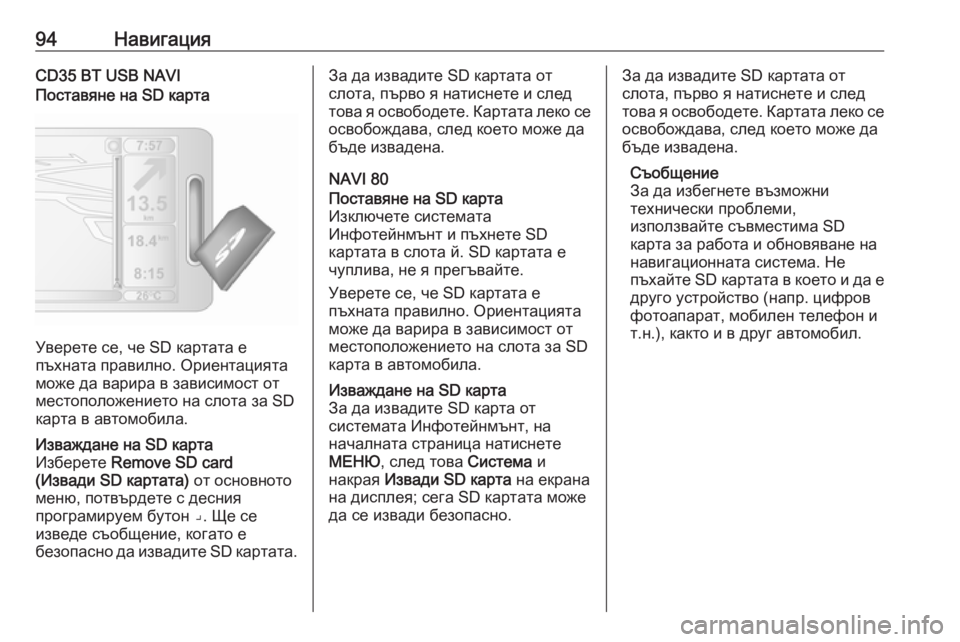
94–Э–∞–≤–Є–≥–∞—Ж–Є—ПCD35 BT USB NAVI–Я–Њ—Б—В–∞–≤—П–љ–µ –љ–∞ SD –Ї–∞—А—В–∞
–£–≤–µ—А–µ—В–µ —Б–µ, —З–µ SD –Ї–∞—А—В–∞—В–∞ –µ
–њ—К—Е–љ–∞—В–∞ –њ—А–∞–≤–Є–ї–љ–Њ. –Ю—А–Є–µ–љ—В–∞—Ж–Є—П—В–∞
–Љ–Њ–ґ–µ –і–∞ –≤–∞—А–Є—А–∞ –≤ –Ј–∞–≤–Є—Б–Є–Љ–Њ—Б—В –Њ—В
–Љ–µ—Б—В–Њ–њ–Њ–ї–Њ–ґ–µ–љ–Є–µ—В–Њ –љ–∞ —Б–ї–Њ—В–∞ –Ј–∞ SD
–Ї–∞—А—В–∞ –≤ –∞–≤—В–Њ–Љ–Њ–±–Є–ї–∞.
–Ш–Ј–≤–∞–ґ–і–∞–љ–µ –љ–∞ SD –Ї–∞—А—В–∞
–Ш–Ј–±–µ—А–µ—В–µ Remove SD card
(–Ш–Ј–≤–∞–і–Є SD –Ї–∞—А—В–∞—В–∞) –Њ—В –Њ—Б–љ–Њ–≤–љ–Њ—В–Њ
–Љ–µ–љ—О, –њ–Њ—В–≤—К—А–і–µ—В–µ —Б –і–µ—Б–љ–Є—П
–њ—А–Њ–≥—А–∞–Љ–Є—А—Г–µ–Љ –±—Г—В–Њ–љ вМЯ. –©–µ —Б–µ
–Є–Ј–≤–µ–і–µ —Б—К–Њ–±—Й–µ–љ–Є–µ, –Ї–Њ–≥–∞—В–Њ –µ
–±–µ–Ј–Њ–њ–∞—Б–љ–Њ –і–∞ –Є–Ј–≤–∞–і–Є—В–µ SD –Ї–∞—А—В–∞—В–∞.–Ч–∞ –і–∞ –Є–Ј–≤–∞–і–Є—В–µ SD –Ї–∞—А—В–∞—В–∞ –Њ—В
—Б–ї–Њ—В–∞, –њ—К—А–≤–Њ —П –љ–∞—В–Є—Б–љ–µ—В–µ –Є —Б–ї–µ–і
—В–Њ–≤–∞ —П –Њ—Б–≤–Њ–±–Њ–і–µ—В–µ. –Ъ–∞—А—В–∞—В–∞ –ї–µ–Ї–Њ —Б–µ –Њ—Б–≤–Њ–±–Њ–ґ–і–∞–≤–∞, —Б–ї–µ–і –Ї–Њ–µ—В–Њ –Љ–Њ–ґ–µ –і–∞
–±—К–і–µ –Є–Ј–≤–∞–і–µ–љ–∞.
NAVI 80–Я–Њ—Б—В–∞–≤—П–љ–µ –љ–∞ SD –Ї–∞—А—В–∞
–Ш–Ј–Ї–ї—О—З–µ—В–µ —Б–Є—Б—В–µ–Љ–∞—В–∞
–Ш–љ—Д–Њ—В–µ–є–љ–Љ—К–љ—В –Є –њ—К—Е–љ–µ—В–µ SD
–Ї–∞—А—В–∞—В–∞ –≤ —Б–ї–Њ—В–∞ –є. SD –Ї–∞—А—В–∞—В–∞ –µ
—З—Г–њ–ї–Є–≤–∞, –љ–µ —П –њ—А–µ–≥—К–≤–∞–є—В–µ.
–£–≤–µ—А–µ—В–µ —Б–µ, —З–µ SD –Ї–∞—А—В–∞—В–∞ –µ
–њ—К—Е–љ–∞—В–∞ –њ—А–∞–≤–Є–ї–љ–Њ. –Ю—А–Є–µ–љ—В–∞—Ж–Є—П—В–∞
–Љ–Њ–ґ–µ –і–∞ –≤–∞—А–Є—А–∞ –≤ –Ј–∞–≤–Є—Б–Є–Љ–Њ—Б—В –Њ—В
–Љ–µ—Б—В–Њ–њ–Њ–ї–Њ–ґ–µ–љ–Є–µ—В–Њ –љ–∞ —Б–ї–Њ—В–∞ –Ј–∞ SD
–Ї–∞—А—В–∞ –≤ –∞–≤—В–Њ–Љ–Њ–±–Є–ї–∞.–Ш–Ј–≤–∞–ґ–і–∞–љ–µ –љ–∞ SD –Ї–∞—А—В–∞
–Ч–∞ –і–∞ –Є–Ј–≤–∞–і–Є—В–µ SD –Ї–∞—А—В–∞ –Њ—В
—Б–Є—Б—В–µ–Љ–∞—В–∞ –Ш–љ—Д–Њ—В–µ–є–љ–Љ—К–љ—В, –љ–∞
–љ–∞—З–∞–ї–љ–∞—В–∞ —Б—В—А–∞–љ–Є—Ж–∞ –љ–∞—В–Є—Б–љ–µ—В–µ
–Ь–Х–Э–Ѓ , —Б–ї–µ–і —В–Њ–≤–∞ –°–Є—Б—В–µ–Љ–∞ –Є
–љ–∞–Ї—А–∞—П –Ш–Ј–≤–∞–і–Є SD –Ї–∞—А—В–∞ –љ–∞ –µ–Ї—А–∞–љ–∞
–љ–∞ –і–Є—Б–њ–ї–µ—П; —Б–µ–≥–∞ SD –Ї–∞—А—В–∞—В–∞ –Љ–Њ–ґ–µ
–і–∞ —Б–µ –Є–Ј–≤–∞–і–Є –±–µ–Ј–Њ–њ–∞—Б–љ–Њ.–Ч–∞ –і–∞ –Є–Ј–≤–∞–і–Є—В–µ SD –Ї–∞—А—В–∞—В–∞ –Њ—В
—Б–ї–Њ—В–∞, –њ—К—А–≤–Њ —П –љ–∞—В–Є—Б–љ–µ—В–µ –Є —Б–ї–µ–і
—В–Њ–≤–∞ —П –Њ—Б–≤–Њ–±–Њ–і–µ—В–µ. –Ъ–∞—А—В–∞—В–∞ –ї–µ–Ї–Њ —Б–µ –Њ—Б–≤–Њ–±–Њ–ґ–і–∞–≤–∞, —Б–ї–µ–і –Ї–Њ–µ—В–Њ –Љ–Њ–ґ–µ –і–∞
–±—К–і–µ –Є–Ј–≤–∞–і–µ–љ–∞.
–°—К–Њ–±—Й–µ–љ–Є–µ
–Ч–∞ –і–∞ –Є–Ј–±–µ–≥–љ–µ—В–µ –≤—К–Ј–Љ–Њ–ґ–љ–Є
—В–µ—Е–љ–Є—З–µ—Б–Ї–Є –њ—А–Њ–±–ї–µ–Љ–Є,
–Є–Ј–њ–Њ–ї–Ј–≤–∞–є—В–µ —Б—К–≤–Љ–µ—Б—В–Є–Љ–∞ SD
–Ї–∞—А—В–∞ –Ј–∞ —А–∞–±–Њ—В–∞ –Є –Њ–±–љ–Њ–≤—П–≤–∞–љ–µ –љ–∞
–љ–∞–≤–Є–≥–∞—Ж–Є–Њ–љ–љ–∞—В–∞ —Б–Є—Б—В–µ–Љ–∞. –Э–µ
–њ—К—Е–∞–є—В–µ SD –Ї–∞—А—В–∞—В–∞ –≤ –Ї–Њ–µ—В–Њ –Є –і–∞ –µ
–і—А—Г–≥–Њ —Г—Б—В—А–Њ–є—Б—В–≤–Њ (–љ–∞–њ—А. —Ж–Є—Д—А–Њ–≤
—Д–Њ—В–Њ–∞–њ–∞—А–∞—В, –Љ–Њ–±–Є–ї–µ–љ —В–µ–ї–µ—Д–Њ–љ –Є
—В.–љ.), –Ї–∞–Ї—В–Њ –Є –≤ –і—А—Г–≥ –∞–≤—В–Њ–Љ–Њ–±–Є–ї.
Page 95 of 181
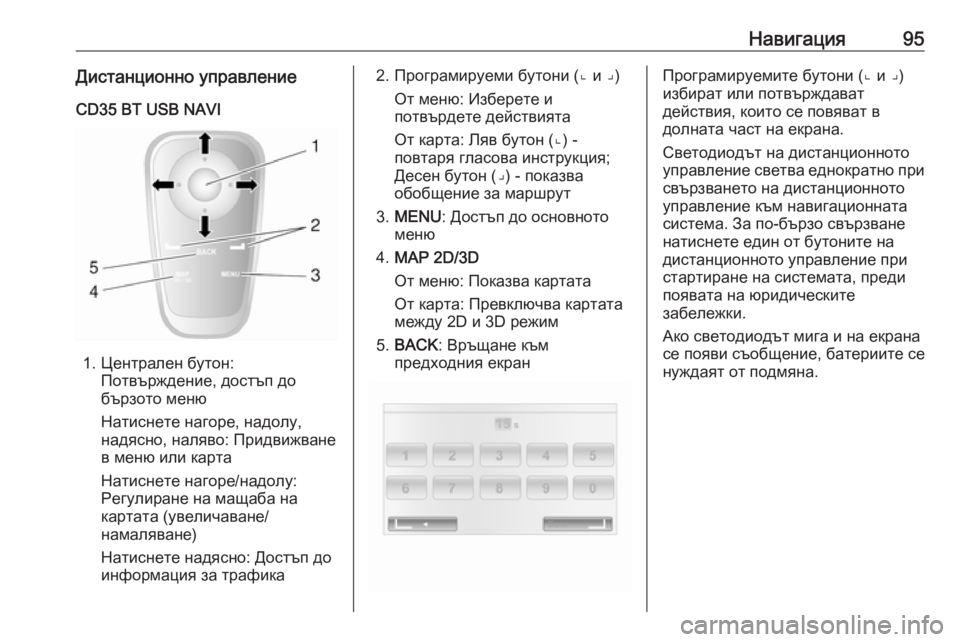
–Э–∞–≤–Є–≥–∞—Ж–Є—П95–Ф–Є—Б—В–∞–љ—Ж–Є–Њ–љ–љ–Њ —Г–њ—А–∞–≤–ї–µ–љ–Є–µCD35 BT USB NAVI
1. –¶–µ–љ—В—А–∞–ї–µ–љ –±—Г—В–Њ–љ: –Я–Њ—В–≤—К—А–ґ–і–µ–љ–Є–µ, –і–Њ—Б—В—К–њ –і–Њ
–±—К—А–Ј–Њ—В–Њ –Љ–µ–љ—О
–Э–∞—В–Є—Б–љ–µ—В–µ –љ–∞–≥–Њ—А–µ, –љ–∞–і–Њ–ї—Г, –љ–∞–і—П—Б–љ–Њ, –љ–∞–ї—П–≤–Њ: –Я—А–Є–і–≤–Є–ґ–≤–∞–љ–µ
–≤ –Љ–µ–љ—О –Є–ї–Є –Ї–∞—А—В–∞
–Э–∞—В–Є—Б–љ–µ—В–µ –љ–∞–≥–Њ—А–µ/–љ–∞–і–Њ–ї—Г:
–†–µ–≥—Г–ї–Є—А–∞–љ–µ –љ–∞ –Љ–∞—Й–∞–±–∞ –љ–∞
–Ї–∞—А—В–∞—В–∞ (—Г–≤–µ–ї–Є—З–∞–≤–∞–љ–µ/
–љ–∞–Љ–∞–ї—П–≤–∞–љ–µ)
–Э–∞—В–Є—Б–љ–µ—В–µ –љ–∞–і—П—Б–љ–Њ: –Ф–Њ—Б—В—К–њ –і–Њ
–Є–љ—Д–Њ—А–Љ–∞—Ж–Є—П –Ј–∞ —В—А–∞—Д–Є–Ї–∞
2. –Я—А–Њ–≥—А–∞–Љ–Є—А—Г–µ–Љ–Є –±—Г—В–Њ–љ–Є (вМЮ –Є вМЯ)
–Ю—В –Љ–µ–љ—О: –Ш–Ј–±–µ—А–µ—В–µ –Є
–њ–Њ—В–≤—К—А–і–µ—В–µ –і–µ–є—Б—В–≤–Є—П—В–∞
–Ю—В –Ї–∞—А—В–∞: –Ы—П–≤ –±—Г—В–Њ–љ (вМЮ) -
–њ–Њ–≤—В–∞—А—П –≥–ї–∞—Б–Њ–≤–∞ –Є–љ—Б—В—А—Г–Ї—Ж–Є—П;
–Ф–µ—Б–µ–љ –±—Г—В–Њ–љ (вМЯ) - –њ–Њ–Ї–∞–Ј–≤–∞
–Њ–±–Њ–±—Й–µ–љ–Є–µ –Ј–∞ –Љ–∞—А—И—А—Г—В
3. MENU : –Ф–Њ—Б—В—К–њ –і–Њ –Њ—Б–љ–Њ–≤–љ–Њ—В–Њ
–Љ–µ–љ—О
4. MAP 2D/3D
–Ю—В –Љ–µ–љ—О: –Я–Њ–Ї–∞–Ј–≤–∞ –Ї–∞—А—В–∞—В–∞
–Ю—В –Ї–∞—А—В–∞: –Я—А–µ–≤–Ї–ї—О—З–≤–∞ –Ї–∞—А—В–∞—В–∞
–Љ–µ–ґ–і—Г 2D –Є 3D —А–µ–ґ–Є–Љ
5. BACK : –Т—А—К—Й–∞–љ–µ –Ї—К–Љ
–њ—А–µ–і—Е–Њ–і–љ–Є—П –µ–Ї—А–∞–љ–Я—А–Њ–≥—А–∞–Љ–Є—А—Г–µ–Љ–Є—В–µ –±—Г—В–Њ–љ–Є (вМЮ –Є вМЯ)
–Є–Ј–±–Є—А–∞—В –Є–ї–Є –њ–Њ—В–≤—К—А–ґ–і–∞–≤–∞—В
–і–µ–є—Б—В–≤–Є—П, –Ї–Њ–Є—В–Њ —Б–µ –њ–Њ–≤—П–≤–∞—В –≤
–і–Њ–ї–љ–∞—В–∞ —З–∞—Б—В –љ–∞ –µ–Ї—А–∞–љ–∞.
–°–≤–µ—В–Њ–і–Є–Њ–і—К—В –љ–∞ –і–Є—Б—В–∞–љ—Ж–Є–Њ–љ–љ–Њ—В–Њ
—Г–њ—А–∞–≤–ї–µ–љ–Є–µ —Б–≤–µ—В–≤–∞ –µ–і–љ–Њ–Ї—А–∞—В–љ–Њ –њ—А–Є —Б–≤—К—А–Ј–≤–∞–љ–µ—В–Њ –љ–∞ –і–Є—Б—В–∞–љ—Ж–Є–Њ–љ–љ–Њ—В–Њ
—Г–њ—А–∞–≤–ї–µ–љ–Є–µ –Ї—К–Љ –љ–∞–≤–Є–≥–∞—Ж–Є–Њ–љ–љ–∞—В–∞
—Б–Є—Б—В–µ–Љ–∞. –Ч–∞ –њ–Њ-–±—К—А–Ј–Њ —Б–≤—К—А–Ј–≤–∞–љ–µ –љ–∞—В–Є—Б–љ–µ—В–µ –µ–і–Є–љ –Њ—В –±—Г—В–Њ–љ–Є—В–µ –љ–∞
–і–Є—Б—В–∞–љ—Ж–Є–Њ–љ–љ–Њ—В–Њ —Г–њ—А–∞–≤–ї–µ–љ–Є–µ –њ—А–Є
—Б—В–∞—А—В–Є—А–∞–љ–µ –љ–∞ —Б–Є—Б—В–µ–Љ–∞—В–∞, –њ—А–µ–і–Є
–њ–Њ—П–≤–∞—В–∞ –љ–∞ —О—А–Є–і–Є—З–µ—Б–Ї–Є—В–µ
–Ј–∞–±–µ–ї–µ–ґ–Ї–Є.
–Р–Ї–Њ —Б–≤–µ—В–Њ–і–Є–Њ–і—К—В –Љ–Є–≥–∞ –Є –љ–∞ –µ–Ї—А–∞–љ–∞ —Б–µ –њ–Њ—П–≤–Є —Б—К–Њ–±—Й–µ–љ–Є–µ, –±–∞—В–µ—А–Є–Є—В–µ —Б–µ
–љ—Г–ґ–і–∞—П—В –Њ—В –њ–Њ–і–Љ—П–љ–∞.
Page 96 of 181
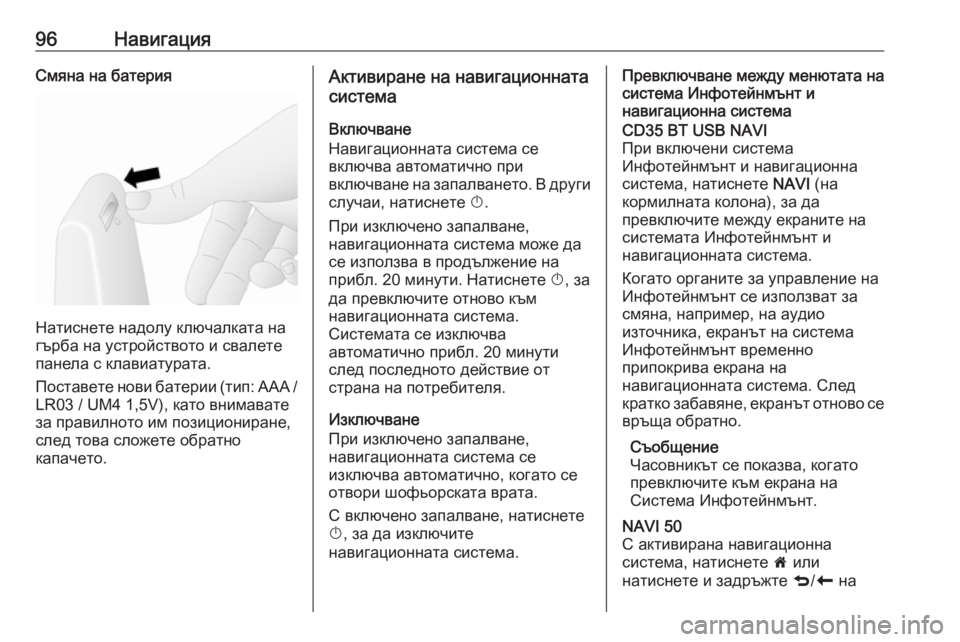
96–Э–∞–≤–Є–≥–∞—Ж–Є—П–°–Љ—П–љ–∞ –љ–∞ –±–∞—В–µ—А–Є—П
–Э–∞—В–Є—Б–љ–µ—В–µ –љ–∞–і–Њ–ї—Г –Ї–ї—О—З–∞–ї–Ї–∞—В–∞ –љ–∞
–≥—К—А–±–∞ –љ–∞ —Г—Б—В—А–Њ–є—Б—В–≤–Њ—В–Њ –Є —Б–≤–∞–ї–µ—В–µ
–њ–∞–љ–µ–ї–∞ —Б –Ї–ї–∞–≤–Є–∞—В—Г—А–∞—В–∞.
–Я–Њ—Б—В–∞–≤–µ—В–µ –љ–Њ–≤–Є –±–∞—В–µ—А–Є–Є (—В–Є–њ: AAA /
LR03 / UM4 1,5V), –Ї–∞—В–Њ –≤–љ–Є–Љ–∞–≤–∞—В–µ
–Ј–∞ –њ—А–∞–≤–Є–ї–љ–Њ—В–Њ –Є–Љ –њ–Њ–Ј–Є—Ж–Є–Њ–љ–Є—А–∞–љ–µ,
—Б–ї–µ–і —В–Њ–≤–∞ —Б–ї–Њ–ґ–µ—В–µ –Њ–±—А–∞—В–љ–Њ
–Ї–∞–њ–∞—З–µ—В–Њ.
–Р–Ї—В–Є–≤–Є—А–∞–љ–µ –љ–∞ –љ–∞–≤–Є–≥–∞—Ж–Є–Њ–љ–љ–∞—В–∞
—Б–Є—Б—В–µ–Љ–∞
–Т–Ї–ї—О—З–≤–∞–љ–µ
–Э–∞–≤–Є–≥–∞—Ж–Є–Њ–љ–љ–∞—В–∞ —Б–Є—Б—В–µ–Љ–∞ —Б–µ
–≤–Ї–ї—О—З–≤–∞ –∞–≤—В–Њ–Љ–∞—В–Є—З–љ–Њ –њ—А–Є
–≤–Ї–ї—О—З–≤–∞–љ–µ –љ–∞ –Ј–∞–њ–∞–ї–≤–∞–љ–µ—В–Њ. –Т –і—А—Г–≥–Є
—Б–ї—Г—З–∞–Є, –љ–∞—В–Є—Б–љ–µ—В–µ X.
–Я—А–Є –Є–Ј–Ї–ї—О—З–µ–љ–Њ –Ј–∞–њ–∞–ї–≤–∞–љ–µ,
–љ–∞–≤–Є–≥–∞—Ж–Є–Њ–љ–љ–∞—В–∞ —Б–Є—Б—В–µ–Љ–∞ –Љ–Њ–ґ–µ –і–∞
—Б–µ –Є–Ј–њ–Њ–ї–Ј–≤–∞ –≤ –њ—А–Њ–і—К–ї–ґ–µ–љ–Є–µ –љ–∞
–њ—А–Є–±–ї. 20 –Љ–Є–љ—Г—В–Є. –Э–∞—В–Є—Б–љ–µ—В–µ X, –Ј–∞
–і–∞ –њ—А–µ–≤–Ї–ї—О—З–Є—В–µ –Њ—В–љ–Њ–≤–Њ –Ї—К–Љ
–љ–∞–≤–Є–≥–∞—Ж–Є–Њ–љ–љ–∞—В–∞ —Б–Є—Б—В–µ–Љ–∞.
–°–Є—Б—В–µ–Љ–∞—В–∞ —Б–µ –Є–Ј–Ї–ї—О—З–≤–∞
–∞–≤—В–Њ–Љ–∞—В–Є—З–љ–Њ –њ—А–Є–±–ї. 20 –Љ–Є–љ—Г—В–Є
—Б–ї–µ–і –њ–Њ—Б–ї–µ–і–љ–Њ—В–Њ –і–µ–є—Б—В–≤–Є–µ –Њ—В
—Б—В—А–∞–љ–∞ –љ–∞ –њ–Њ—В—А–µ–±–Є—В–µ–ї—П.
–Ш–Ј–Ї–ї—О—З–≤–∞–љ–µ
–Я—А–Є –Є–Ј–Ї–ї—О—З–µ–љ–Њ –Ј–∞–њ–∞–ї–≤–∞–љ–µ,
–љ–∞–≤–Є–≥–∞—Ж–Є–Њ–љ–љ–∞—В–∞ —Б–Є—Б—В–µ–Љ–∞ —Б–µ
–Є–Ј–Ї–ї—О—З–≤–∞ –∞–≤—В–Њ–Љ–∞—В–Є—З–љ–Њ, –Ї–Њ–≥–∞—В–Њ —Б–µ –Њ—В–≤–Њ—А–Є —И–Њ—Д—М–Њ—А—Б–Ї–∞—В–∞ –≤—А–∞—В–∞.
–° –≤–Ї–ї—О—З–µ–љ–Њ –Ј–∞–њ–∞–ї–≤–∞–љ–µ, –љ–∞—В–Є—Б–љ–µ—В–µ
X , –Ј–∞ –і–∞ –Є–Ј–Ї–ї—О—З–Є—В–µ
–љ–∞–≤–Є–≥–∞—Ж–Є–Њ–љ–љ–∞—В–∞ —Б–Є—Б—В–µ–Љ–∞.–Я—А–µ–≤–Ї–ї—О—З–≤–∞–љ–µ –Љ–µ–ґ–і—Г –Љ–µ–љ—О—В–∞—В–∞ –љ–∞
—Б–Є—Б—В–µ–Љ–∞ –Ш–љ—Д–Њ—В–µ–є–љ–Љ—К–љ—В –Є
–љ–∞–≤–Є–≥–∞—Ж–Є–Њ–љ–љ–∞ —Б–Є—Б—В–µ–Љ–∞CD35 BT USB NAVI
–Я—А–Є –≤–Ї–ї—О—З–µ–љ–Є —Б–Є—Б—В–µ–Љ–∞
–Ш–љ—Д–Њ—В–µ–є–љ–Љ—К–љ—В –Є –љ–∞–≤–Є–≥–∞—Ж–Є–Њ–љ–љ–∞
—Б–Є—Б—В–µ–Љ–∞, –љ–∞—В–Є—Б–љ–µ—В–µ NAVI (–љ–∞
–Ї–Њ—А–Љ–Є–ї–љ–∞—В–∞ –Ї–Њ–ї–Њ–љ–∞), –Ј–∞ –і–∞
–њ—А–µ–≤–Ї–ї—О—З–Є—В–µ –Љ–µ–ґ–і—Г –µ–Ї—А–∞–љ–Є—В–µ –љ–∞
—Б–Є—Б—В–µ–Љ–∞—В–∞ –Ш–љ—Д–Њ—В–µ–є–љ–Љ—К–љ—В –Є
–љ–∞–≤–Є–≥–∞—Ж–Є–Њ–љ–љ–∞—В–∞ —Б–Є—Б—В–µ–Љ–∞.
–Ъ–Њ–≥–∞—В–Њ –Њ—А–≥–∞–љ–Є—В–µ –Ј–∞ —Г–њ—А–∞–≤–ї–µ–љ–Є–µ –љ–∞
–Ш–љ—Д–Њ—В–µ–є–љ–Љ—К–љ—В —Б–µ –Є–Ј–њ–Њ–ї–Ј–≤–∞—В –Ј–∞
—Б–Љ—П–љ–∞, –љ–∞–њ—А–Є–Љ–µ—А, –љ–∞ –∞—Г–і–Є–Њ
–Є–Ј—В–Њ—З–љ–Є–Ї–∞, –µ–Ї—А–∞–љ—К—В –љ–∞ —Б–Є—Б—В–µ–Љ–∞
–Ш–љ—Д–Њ—В–µ–є–љ–Љ—К–љ—В –≤—А–µ–Љ–µ–љ–љ–Њ
–њ—А–Є–њ–Њ–Ї—А–Є–≤–∞ –µ–Ї—А–∞–љ–∞ –љ–∞
–љ–∞–≤–Є–≥–∞—Ж–Є–Њ–љ–љ–∞—В–∞ —Б–Є—Б—В–µ–Љ–∞. –°–ї–µ–і
–Ї—А–∞—В–Ї–Њ –Ј–∞–±–∞–≤—П–љ–µ, –µ–Ї—А–∞–љ—К—В –Њ—В–љ–Њ–≤–Њ —Б–µ
–≤—А—К—Й–∞ –Њ–±—А–∞—В–љ–Њ.
–°—К–Њ–±—Й–µ–љ–Є–µ
–І–∞—Б–Њ–≤–љ–Є–Ї—К—В —Б–µ –њ–Њ–Ї–∞–Ј–≤–∞, –Ї–Њ–≥–∞—В–Њ
–њ—А–µ–≤–Ї–ї—О—З–Є—В–µ –Ї—К–Љ –µ–Ї—А–∞–љ–∞ –љ–∞
–°–Є—Б—В–µ–Љ–∞ –Ш–љ—Д–Њ—В–µ–є–љ–Љ—К–љ—В.NAVI 50
–° –∞–Ї—В–Є–≤–Є—А–∞–љ–∞ –љ–∞–≤–Є–≥–∞—Ж–Є–Њ–љ–љ–∞
—Б–Є—Б—В–µ–Љ–∞, –љ–∞—В–Є—Б–љ–µ—В–µ 7 –Є–ї–Є
–љ–∞—В–Є—Б–љ–µ—В–µ –Є –Ј–∞–і—А—К–ґ—В–µ q/r –љ–∞
Page 97 of 181
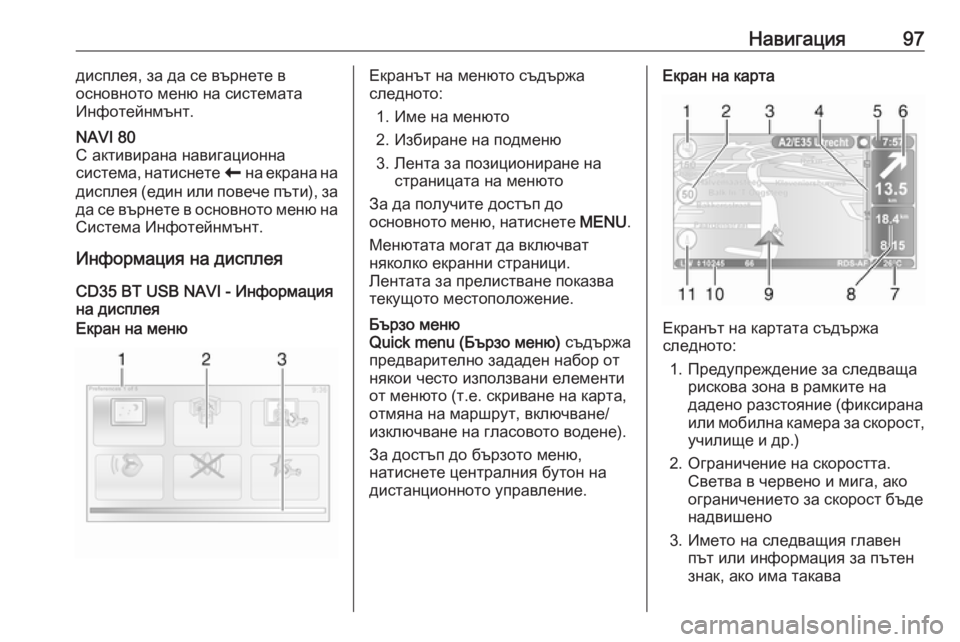
–Э–∞–≤–Є–≥–∞—Ж–Є—П97–і–Є—Б–њ–ї–µ—П, –Ј–∞ –і–∞ —Б–µ –≤—К—А–љ–µ—В–µ –≤
–Њ—Б–љ–Њ–≤–љ–Њ—В–Њ –Љ–µ–љ—О –љ–∞ —Б–Є—Б—В–µ–Љ–∞—В–∞
–Ш–љ—Д–Њ—В–µ–є–љ–Љ—К–љ—В.NAVI 80
–° –∞–Ї—В–Є–≤–Є—А–∞–љ–∞ –љ–∞–≤–Є–≥–∞—Ж–Є–Њ–љ–љ–∞
—Б–Є—Б—В–µ–Љ–∞, –љ–∞—В–Є—Б–љ–µ—В–µ r –љ–∞ –µ–Ї—А–∞–љ–∞ –љ–∞
–і–Є—Б–њ–ї–µ—П (–µ–і–Є–љ –Є–ї–Є –њ–Њ–≤–µ—З–µ –њ—К—В–Є), –Ј–∞
–і–∞ —Б–µ –≤—К—А–љ–µ—В–µ –≤ –Њ—Б–љ–Њ–≤–љ–Њ—В–Њ –Љ–µ–љ—О –љ–∞ –°–Є—Б—В–µ–Љ–∞ –Ш–љ—Д–Њ—В–µ–є–љ–Љ—К–љ—В.
–Ш–љ—Д–Њ—А–Љ–∞—Ж–Є—П –љ–∞ –і–Є—Б–њ–ї–µ—П
CD35 BT USB NAVI - –Ш–љ—Д–Њ—А–Љ–∞—Ж–Є—П
–љ–∞ –і–Є—Б–њ–ї–µ—П
–Х–Ї—А–∞–љ –љ–∞ –Љ–µ–љ—О–Х–Ї—А–∞–љ—К—В –љ–∞ –Љ–µ–љ—О—В–Њ —Б—К–і—К—А–ґ–∞
—Б–ї–µ–і–љ–Њ—В–Њ:
1. –Ш–Љ–µ –љ–∞ –Љ–µ–љ—О—В–Њ
2. –Ш–Ј–±–Є—А–∞–љ–µ –љ–∞ –њ–Њ–і–Љ–µ–љ—О
3. –Ы–µ–љ—В–∞ –Ј–∞ –њ–Њ–Ј–Є—Ж–Є–Њ–љ–Є—А–∞–љ–µ –љ–∞ —Б—В—А–∞–љ–Є—Ж–∞—В–∞ –љ–∞ –Љ–µ–љ—О—В–Њ
–Ч–∞ –і–∞ –њ–Њ–ї—Г—З–Є—В–µ –і–Њ—Б—В—К–њ –і–Њ
–Њ—Б–љ–Њ–≤–љ–Њ—В–Њ –Љ–µ–љ—О, –љ–∞—В–Є—Б–љ–µ—В–µ MENU.
–Ь–µ–љ—О—В–∞—В–∞ –Љ–Њ–≥–∞—В –і–∞ –≤–Ї–ї—О—З–≤–∞—В
–љ—П–Ї–Њ–ї–Ї–Њ –µ–Ї—А–∞–љ–љ–Є —Б—В—А–∞–љ–Є—Ж–Є.
–Ы–µ–љ—В–∞—В–∞ –Ј–∞ –њ—А–µ–ї–Є—Б—В–≤–∞–љ–µ –њ–Њ–Ї–∞–Ј–≤–∞
—В–µ–Ї—Г—Й–Њ—В–Њ –Љ–µ—Б—В–Њ–њ–Њ–ї–Њ–ґ–µ–љ–Є–µ.–С—К—А–Ј–Њ –Љ–µ–љ—О
Quick menu (–С—К—А–Ј–Њ –Љ–µ–љ—О) —Б—К–і—К—А–ґ–∞
–њ—А–µ–і–≤–∞—А–Є—В–µ–ї–љ–Њ –Ј–∞–і–∞–і–µ–љ –љ–∞–±–Њ—А –Њ—В
–љ—П–Ї–Њ–Є —З–µ—Б—В–Њ –Є–Ј–њ–Њ–ї–Ј–≤–∞–љ–Є –µ–ї–µ–Љ–µ–љ—В–Є
–Њ—В –Љ–µ–љ—О—В–Њ (—В.–µ. —Б–Ї—А–Є–≤–∞–љ–µ –љ–∞ –Ї–∞—А—В–∞,
–Њ—В–Љ—П–љ–∞ –љ–∞ –Љ–∞—А—И—А—Г—В, –≤–Ї–ї—О—З–≤–∞–љ–µ/
–Є–Ј–Ї–ї—О—З–≤–∞–љ–µ –љ–∞ –≥–ї–∞—Б–Њ–≤–Њ—В–Њ –≤–Њ–і–µ–љ–µ).
–Ч–∞ –і–Њ—Б—В—К–њ –і–Њ –±—К—А–Ј–Њ—В–Њ –Љ–µ–љ—О,
–љ–∞—В–Є—Б–љ–µ—В–µ —Ж–µ–љ—В—А–∞–ї–љ–Є—П –±—Г—В–Њ–љ –љ–∞
–і–Є—Б—В–∞–љ—Ж–Є–Њ–љ–љ–Њ—В–Њ —Г–њ—А–∞–≤–ї–µ–љ–Є–µ.–Х–Ї—А–∞–љ –љ–∞ –Ї–∞—А—В–∞
–Х–Ї—А–∞–љ—К—В –љ–∞ –Ї–∞—А—В–∞—В–∞ —Б—К–і—К—А–ґ–∞
—Б–ї–µ–і–љ–Њ—В–Њ:
1. –Я—А–µ–і—Г–њ—А–µ–ґ–і–µ–љ–Є–µ –Ј–∞ —Б–ї–µ–і–≤–∞—Й–∞ —А–Є—Б–Ї–Њ–≤–∞ –Ј–Њ–љ–∞ –≤ —А–∞–Љ–Ї–Є—В–µ –љ–∞
–і–∞–і–µ–љ–Њ —А–∞–Ј—Б—В–Њ—П–љ–Є–µ (—Д–Є–Ї—Б–Є—А–∞–љ–∞
–Є–ї–Є –Љ–Њ–±–Є–ї–љ–∞ –Ї–∞–Љ–µ—А–∞ –Ј–∞ —Б–Ї–Њ—А–Њ—Б—В,
—Г—З–Є–ї–Є—Й–µ –Є –і—А.)
2. –Ю–≥—А–∞–љ–Є—З–µ–љ–Є–µ –љ–∞ —Б–Ї–Њ—А–Њ—Б—В—В–∞. –°–≤–µ—В–≤–∞ –≤ —З–µ—А–≤–µ–љ–Њ –Є –Љ–Є–≥–∞, –∞–Ї–Њ
–Њ–≥—А–∞–љ–Є—З–µ–љ–Є–µ—В–Њ –Ј–∞ —Б–Ї–Њ—А–Њ—Б—В –±—К–і–µ
–љ–∞–і–≤–Є—И–µ–љ–Њ
3. –Ш–Љ–µ—В–Њ –љ–∞ —Б–ї–µ–і–≤–∞—Й–Є—П –≥–ї–∞–≤–µ–љ –њ—К—В –Є–ї–Є –Є–љ—Д–Њ—А–Љ–∞—Ж–Є—П –Ј–∞ –њ—К—В–µ–љ
–Ј–љ–∞–Ї, –∞–Ї–Њ –Є–Љ–∞ —В–∞–Ї–∞–≤–∞
Page 98 of 181
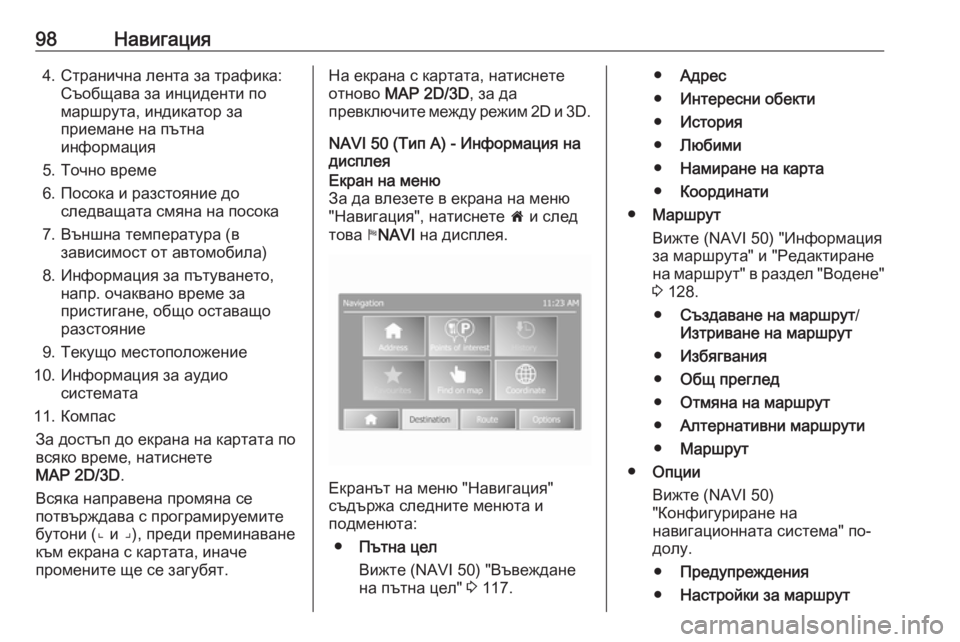
98–Э–∞–≤–Є–≥–∞—Ж–Є—П4. –°—В—А–∞–љ–Є—З–љ–∞ –ї–µ–љ—В–∞ –Ј–∞ —В—А–∞—Д–Є–Ї–∞:–°—К–Њ–±—Й–∞–≤–∞ –Ј–∞ –Є–љ—Ж–Є–і–µ–љ—В–Є –њ–Њ
–Љ–∞—А—И—А—Г—В–∞, –Є–љ–і–Є–Ї–∞—В–Њ—А –Ј–∞
–њ—А–Є–µ–Љ–∞–љ–µ –љ–∞ –њ—К—В–љ–∞
–Є–љ—Д–Њ—А–Љ–∞—Ж–Є—П
5. –Ґ–Њ—З–љ–Њ –≤—А–µ–Љ–µ
6. –Я–Њ—Б–Њ–Ї–∞ –Є —А–∞–Ј—Б—В–Њ—П–љ–Є–µ –і–Њ —Б–ї–µ–і–≤–∞—Й–∞—В–∞ —Б–Љ—П–љ–∞ –љ–∞ –њ–Њ—Б–Њ–Ї–∞
7. –Т—К–љ—И–љ–∞ —В–µ–Љ–њ–µ—А–∞—В—Г—А–∞ (–≤ –Ј–∞–≤–Є—Б–Є–Љ–Њ—Б—В –Њ—В –∞–≤—В–Њ–Љ–Њ–±–Є–ї–∞)
8. –Ш–љ—Д–Њ—А–Љ–∞—Ж–Є—П –Ј–∞ –њ—К—В—Г–≤–∞–љ–µ—В–Њ, –љ–∞–њ—А. –Њ—З–∞–Ї–≤–∞–љ–Њ –≤—А–µ–Љ–µ –Ј–∞
–њ—А–Є—Б—В–Є–≥–∞–љ–µ, –Њ–±—Й–Њ –Њ—Б—В–∞–≤–∞—Й–Њ
—А–∞–Ј—Б—В–Њ—П–љ–Є–µ
9. –Ґ–µ–Ї—Г—Й–Њ –Љ–µ—Б—В–Њ–њ–Њ–ї–Њ–ґ–µ–љ–Є–µ
10. –Ш–љ—Д–Њ—А–Љ–∞—Ж–Є—П –Ј–∞ –∞—Г–і–Є–Њ —Б–Є—Б—В–µ–Љ–∞—В–∞
11. –Ъ–Њ–Љ–њ–∞—Б –Ч–∞ –і–Њ—Б—В—К–њ –і–Њ –µ–Ї—А–∞–љ–∞ –љ–∞ –Ї–∞—А—В–∞—В–∞ –њ–Њ
–≤—Б—П–Ї–Њ –≤—А–µ–Љ–µ, –љ–∞—В–Є—Б–љ–µ—В–µ
MAP 2D/3D .
–Т—Б—П–Ї–∞ –љ–∞–њ—А–∞–≤–µ–љ–∞ –њ—А–Њ–Љ—П–љ–∞ —Б–µ
–њ–Њ—В–≤—К—А–ґ–і–∞–≤–∞ —Б –њ—А–Њ–≥—А–∞–Љ–Є—А—Г–µ–Љ–Є—В–µ
–±—Г—В–Њ–љ–Є (вМЮ –Є вМЯ), –њ—А–µ–і–Є –њ—А–µ–Љ–Є–љ–∞–≤–∞–љ–µ
–Ї—К–Љ –µ–Ї—А–∞–љ–∞ —Б –Ї–∞—А—В–∞—В–∞, –Є–љ–∞—З–µ
–њ—А–Њ–Љ–µ–љ–Є—В–µ —Й–µ —Б–µ –Ј–∞–≥—Г–±—П—В.–Э–∞ –µ–Ї—А–∞–љ–∞ —Б –Ї–∞—А—В–∞—В–∞, –љ–∞—В–Є—Б–љ–µ—В–µ
–Њ—В–љ–Њ–≤–Њ MAP 2D/3D , –Ј–∞ –і–∞
–њ—А–µ–≤–Ї–ї—О—З–Є—В–µ –Љ–µ–ґ–і—Г —А–µ–ґ–Є–Љ 2D –Є 3D.
NAVI 50 (–Ґ–Є–њ A) - –Ш–љ—Д–Њ—А–Љ–∞—Ж–Є—П –љ–∞
–і–Є—Б–њ–ї–µ—П–Х–Ї—А–∞–љ –љ–∞ –Љ–µ–љ—О
–Ч–∞ –і–∞ –≤–ї–µ–Ј–µ—В–µ –≤ –µ–Ї—А–∞–љ–∞ –љ–∞ –Љ–µ–љ—О
"–Э–∞–≤–Є–≥–∞—Ж–Є—П", –љ–∞—В–Є—Б–љ–µ—В–µ 7 –Є —Б–ї–µ–і
—В–Њ–≤–∞ yNAVI –љ–∞ –і–Є—Б–њ–ї–µ—П.
–Х–Ї—А–∞–љ—К—В –љ–∞ –Љ–µ–љ—О "–Э–∞–≤–Є–≥–∞—Ж–Є—П"
—Б—К–і—К—А–ґ–∞ —Б–ї–µ–і–љ–Є—В–µ –Љ–µ–љ—О—В–∞ –Є
–њ–Њ–і–Љ–µ–љ—О—В–∞:
вЧП –Я—К—В–љ–∞ —Ж–µ–ї
–Т–Є–ґ—В–µ (NAVI 50) "–Т—К–≤–µ–ґ–і–∞–љ–µ
–љ–∞ –њ—К—В–љ–∞ —Ж–µ–ї" 3 117.
вЧП –Р–і—А–µ—Б
вЧП –Ш–љ—В–µ—А–µ—Б–љ–Є –Њ–±–µ–Ї—В–Є
вЧП –Ш—Б—В–Њ—А–Є—П
вЧП –Ы—О–±–Є–Љ–Є
вЧП –Э–∞–Љ–Є—А–∞–љ–µ –љ–∞ –Ї–∞—А—В–∞
вЧП –Ъ–Њ–Њ—А–і–Є–љ–∞—В–Є
вЧП –Ь–∞—А—И—А—Г—В
–Т–Є–ґ—В–µ (NAVI 50) "–Ш–љ—Д–Њ—А–Љ–∞—Ж–Є—П
–Ј–∞ –Љ–∞—А—И—А—Г—В–∞" –Є "–†–µ–і–∞–Ї—В–Є—А–∞–љ–µ
–љ–∞ –Љ–∞—А—И—А—Г—В" –≤ —А–∞–Ј–і–µ–ї "–Т–Њ–і–µ–љ–µ"
3 128.
вЧП –°—К–Ј–і–∞–≤–∞–љ–µ –љ–∞ –Љ–∞—А—И—А—Г—В /
–Ш–Ј—В—А–Є–≤–∞–љ–µ –љ–∞ –Љ–∞—А—И—А—Г—В
вЧП –Ш–Ј–±—П–≥–≤–∞–љ–Є—П
вЧП –Ю–±—Й –њ—А–µ–≥–ї–µ–і
вЧП –Ю—В–Љ—П–љ–∞ –љ–∞ –Љ–∞—А—И—А—Г—В
вЧП –Р–ї—В–µ—А–љ–∞—В–Є–≤–љ–Є –Љ–∞—А—И—А—Г—В–Є
вЧП –Ь–∞—А—И—А—Г—В
вЧП –Ю–њ—Ж–Є–Є
–Т–Є–ґ—В–µ (NAVI 50)
"–Ъ–Њ–љ—Д–Є–≥—Г—А–Є—А–∞–љ–µ –љ–∞
–љ–∞–≤–Є–≥–∞—Ж–Є–Њ–љ–љ–∞—В–∞ —Б–Є—Б—В–µ–Љ–∞" –њ–Њ-
–і–Њ–ї—Г.
вЧП –Я—А–µ–і—Г–њ—А–µ–ґ–і–µ–љ–Є—П
вЧП –Э–∞—Б—В—А–Њ–є–Ї–Є –Ј–∞ –Љ–∞—А—И—А—Г—В
Page 99 of 181
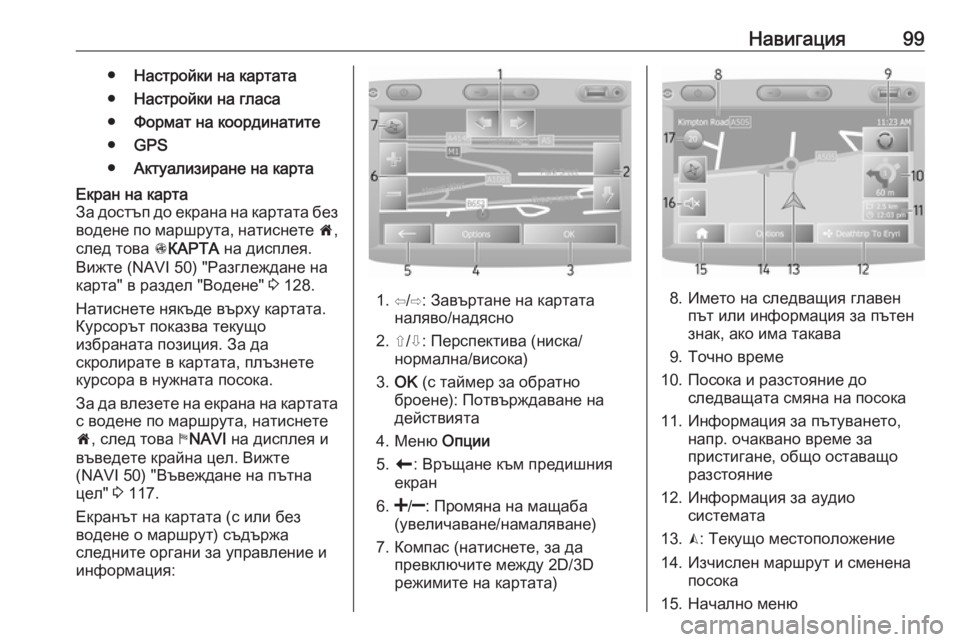
–Э–∞–≤–Є–≥–∞—Ж–Є—П99вЧП–Э–∞—Б—В—А–Њ–є–Ї–Є –љ–∞ –Ї–∞—А—В–∞—В–∞
вЧП –Э–∞—Б—В—А–Њ–є–Ї–Є –љ–∞ –≥–ї–∞—Б–∞
вЧП –§–Њ—А–Љ–∞—В –љ–∞ –Ї–Њ–Њ—А–і–Є–љ–∞—В–Є—В–µ
вЧП GPS
вЧП –Р–Ї—В—Г–∞–ї–Є–Ј–Є—А–∞–љ–µ –љ–∞ –Ї–∞—А—В–∞–Х–Ї—А–∞–љ –љ–∞ –Ї–∞—А—В–∞
–Ч–∞ –і–Њ—Б—В—К–њ –і–Њ –µ–Ї—А–∞–љ–∞ –љ–∞ –Ї–∞—А—В–∞—В–∞ –±–µ–Ј –≤–Њ–і–µ–љ–µ –њ–Њ –Љ–∞—А—И—А—Г—В–∞, –љ–∞—В–Є—Б–љ–µ—В–µ 7,
—Б–ї–µ–і —В–Њ–≤–∞ s–Ъ–Р–†–Ґ–Р –љ–∞ –і–Є—Б–њ–ї–µ—П.
–Т–Є–ґ—В–µ (NAVI 50) "–†–∞–Ј–≥–ї–µ–ґ–і–∞–љ–µ –љ–∞
–Ї–∞—А—В–∞" –≤ —А–∞–Ј–і–µ–ї "–Т–Њ–і–µ–љ–µ" 3 128.
–Э–∞—В–Є—Б–љ–µ—В–µ –љ—П–Ї—К–і–µ –≤—К—А—Е—Г –Ї–∞—А—В–∞—В–∞.
–Ъ—Г—А—Б–Њ—А—К—В –њ–Њ–Ї–∞–Ј–≤–∞ —В–µ–Ї—Г—Й–Њ
–Є–Ј–±—А–∞–љ–∞—В–∞ –њ–Њ–Ј–Є—Ж–Є—П. –Ч–∞ –і–∞
—Б–Ї—А–Њ–ї–Є—А–∞—В–µ –≤ –Ї–∞—А—В–∞—В–∞, –њ–ї—К–Ј–љ–µ—В–µ –Ї—Г—А—Б–Њ—А–∞ –≤ –љ—Г–ґ–љ–∞—В–∞ –њ–Њ—Б–Њ–Ї–∞.
–Ч–∞ –і–∞ –≤–ї–µ–Ј–µ—В–µ –љ–∞ –µ–Ї—А–∞–љ–∞ –љ–∞ –Ї–∞—А—В–∞—В–∞
—Б –≤–Њ–і–µ–љ–µ –њ–Њ –Љ–∞—А—И—А—Г—В–∞, –љ–∞—В–Є—Б–љ–µ—В–µ
7 , —Б–ї–µ–і —В–Њ–≤–∞ yNAVI –љ–∞ –і–Є—Б–њ–ї–µ—П –Є
–≤—К–≤–µ–і–µ—В–µ –Ї—А–∞–є–љ–∞ —Ж–µ–ї. –Т–Є–ґ—В–µ
(NAVI 50) "–Т—К–≤–µ–ґ–і–∞–љ–µ –љ–∞ –њ—К—В–љ–∞
—Ж–µ–ї" 3 117.
–Х–Ї—А–∞–љ—К—В –љ–∞ –Ї–∞—А—В–∞—В–∞ (—Б –Є–ї–Є –±–µ–Ј
–≤–Њ–і–µ–љ–µ –Њ –Љ–∞—А—И—А—Г—В) —Б—К–і—К—А–ґ–∞
—Б–ї–µ–і–љ–Є—В–µ –Њ—А–≥–∞–љ–Є –Ј–∞ —Г–њ—А–∞–≤–ї–µ–љ–Є–µ –Є
–Є–љ—Д–Њ—А–Љ–∞—Ж–Є—П:
1. вЗ¶/вЗ®: –Ч–∞–≤—К—А—В–∞–љ–µ –љ–∞ –Ї–∞—А—В–∞—В–∞ –љ–∞–ї—П–≤–Њ/–љ–∞–і—П—Б–љ–Њ
2. вЗІ/вЗ©: –Я–µ—А—Б–њ–µ–Ї—В–Є–≤–∞ (–љ–Є—Б–Ї–∞/ –љ–Њ—А–Љ–∞–ї–љ–∞/–≤–Є—Б–Њ–Ї–∞)
3. OK (—Б —В–∞–є–Љ–µ—А –Ј–∞ –Њ–±—А–∞—В–љ–Њ
–±—А–Њ–µ–љ–µ): –Я–Њ—В–≤—К—А–ґ–і–∞–≤–∞–љ–µ –љ–∞
–і–µ–є—Б—В–≤–Є—П—В–∞
4. –Ь–µ–љ—О –Ю–њ—Ж–Є–Є
5. r : –Т—А—К—Й–∞–љ–µ –Ї—К–Љ –њ—А–µ–і–Є—И–љ–Є—П
–µ–Ї—А–∞–љ
6.
(—Г–≤–µ–ї–Є—З–∞–≤–∞–љ–µ/–љ–∞–Љ–∞–ї—П–≤–∞–љ–µ)
7. –Ъ–Њ–Љ–њ–∞—Б (–љ–∞—В–Є—Б–љ–µ—В–µ, –Ј–∞ –і–∞ –њ—А–µ–≤–Ї–ї—О—З–Є—В–µ –Љ–µ–ґ–і—Г 2D/3D
—А–µ–ґ–Є–Љ–Є—В–µ –љ–∞ –Ї–∞—А—В–∞—В–∞)8. –Ш–Љ–µ—В–Њ –љ–∞ —Б–ї–µ–і–≤–∞—Й–Є—П –≥–ї–∞–≤–µ–љ –њ—К—В –Є–ї–Є –Є–љ—Д–Њ—А–Љ–∞—Ж–Є—П –Ј–∞ –њ—К—В–µ–љ
–Ј–љ–∞–Ї, –∞–Ї–Њ –Є–Љ–∞ —В–∞–Ї–∞–≤–∞
9. –Ґ–Њ—З–љ–Њ –≤—А–µ–Љ–µ
10. –Я–Њ—Б–Њ–Ї–∞ –Є —А–∞–Ј—Б—В–Њ—П–љ–Є–µ –і–Њ —Б–ї–µ–і–≤–∞—Й–∞—В–∞ —Б–Љ—П–љ–∞ –љ–∞ –њ–Њ—Б–Њ–Ї–∞
11. –Ш–љ—Д–Њ—А–Љ–∞—Ж–Є—П –Ј–∞ –њ—К—В—Г–≤–∞–љ–µ—В–Њ, –љ–∞–њ—А. –Њ—З–∞–Ї–≤–∞–љ–Њ –≤—А–µ–Љ–µ –Ј–∞
–њ—А–Є—Б—В–Є–≥–∞–љ–µ, –Њ–±—Й–Њ –Њ—Б—В–∞–≤–∞—Й–Њ
—А–∞–Ј—Б—В–Њ—П–љ–Є–µ
12. –Ш–љ—Д–Њ—А–Љ–∞—Ж–Є—П –Ј–∞ –∞—Г–і–Є–Њ —Б–Є—Б—В–µ–Љ–∞—В–∞
13. K: –Ґ–µ–Ї—Г—Й–Њ –Љ–µ—Б—В–Њ–њ–Њ–ї–Њ–ґ–µ–љ–Є–µ
14. –Ш–Ј—З–Є—Б–ї–µ–љ –Љ–∞—А—И—А—Г—В –Є —Б–Љ–µ–љ–µ–љ–∞ –њ–Њ—Б–Њ–Ї–∞
15. –Э–∞—З–∞–ї–љ–Њ –Љ–µ–љ—О
Page 100 of 181
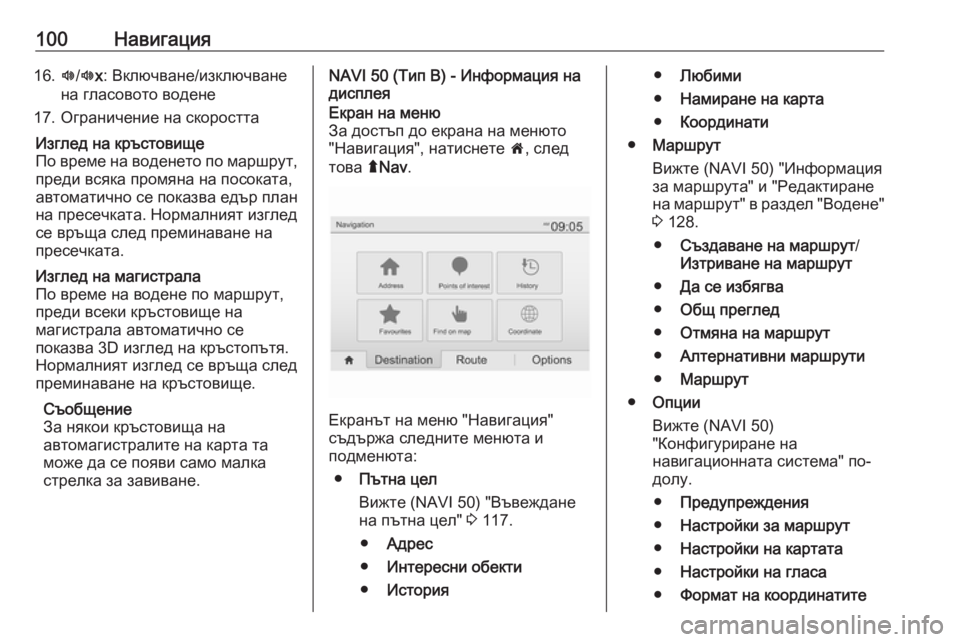
100–Э–∞–≤–Є–≥–∞—Ж–Є—П16.l/l x: –Т–Ї–ї—О—З–≤–∞–љ–µ/–Є–Ј–Ї–ї—О—З–≤–∞–љ–µ
–љ–∞ –≥–ї–∞—Б–Њ–≤–Њ—В–Њ –≤–Њ–і–µ–љ–µ
17. –Ю–≥—А–∞–љ–Є—З–µ–љ–Є–µ –љ–∞ —Б–Ї–Њ—А–Њ—Б—В—В–∞–Ш–Ј–≥–ї–µ–і –љ–∞ –Ї—А—К—Б—В–Њ–≤–Є—Й–µ
–Я–Њ –≤—А–µ–Љ–µ –љ–∞ –≤–Њ–і–µ–љ–µ—В–Њ –њ–Њ –Љ–∞—А—И—А—Г—В,
–њ—А–µ–і–Є –≤—Б—П–Ї–∞ –њ—А–Њ–Љ—П–љ–∞ –љ–∞ –њ–Њ—Б–Њ–Ї–∞—В–∞,
–∞–≤—В–Њ–Љ–∞—В–Є—З–љ–Њ —Б–µ –њ–Њ–Ї–∞–Ј–≤–∞ –µ–і—К—А –њ–ї–∞–љ
–љ–∞ –њ—А–µ—Б–µ—З–Ї–∞—В–∞. –Э–Њ—А–Љ–∞–ї–љ–Є—П—В –Є–Ј–≥–ї–µ–і
—Б–µ –≤—А—К—Й–∞ —Б–ї–µ–і –њ—А–µ–Љ–Є–љ–∞–≤–∞–љ–µ –љ–∞
–њ—А–µ—Б–µ—З–Ї–∞—В–∞.–Ш–Ј–≥–ї–µ–і –љ–∞ –Љ–∞–≥–Є—Б—В—А–∞–ї–∞
–Я–Њ –≤—А–µ–Љ–µ –љ–∞ –≤–Њ–і–µ–љ–µ –њ–Њ –Љ–∞—А—И—А—Г—В,
–њ—А–µ–і–Є –≤—Б–µ–Ї–Є –Ї—А—К—Б—В–Њ–≤–Є—Й–µ –љ–∞
–Љ–∞–≥–Є—Б—В—А–∞–ї–∞ –∞–≤—В–Њ–Љ–∞—В–Є—З–љ–Њ —Б–µ
–њ–Њ–Ї–∞–Ј–≤–∞ 3D –Є–Ј–≥–ї–µ–і –љ–∞ –Ї—А—К—Б—В–Њ–њ—К—В—П.
–Э–Њ—А–Љ–∞–ї–љ–Є—П—В –Є–Ј–≥–ї–µ–і —Б–µ –≤—А—К—Й–∞ —Б–ї–µ–і
–њ—А–µ–Љ–Є–љ–∞–≤–∞–љ–µ –љ–∞ –Ї—А—К—Б—В–Њ–≤–Є—Й–µ.
–°—К–Њ–±—Й–µ–љ–Є–µ
–Ч–∞ –љ—П–Ї–Њ–Є –Ї—А—К—Б—В–Њ–≤–Є—Й–∞ –љ–∞
–∞–≤—В–Њ–Љ–∞–≥–Є—Б—В—А–∞–ї–Є—В–µ –љ–∞ –Ї–∞—А—В–∞ —В–∞
–Љ–Њ–ґ–µ –і–∞ —Б–µ –њ–Њ—П–≤–Є —Б–∞–Љ–Њ –Љ–∞–ї–Ї–∞
—Б—В—А–µ–ї–Ї–∞ –Ј–∞ –Ј–∞–≤–Є–≤–∞–љ–µ.NAVI 50 (–Ґ–Є–њ –Т) - –Ш–љ—Д–Њ—А–Љ–∞—Ж–Є—П –љ–∞
–і–Є—Б–њ–ї–µ—П–Х–Ї—А–∞–љ –љ–∞ –Љ–µ–љ—О
–Ч–∞ –і–Њ—Б—В—К–њ –і–Њ –µ–Ї—А–∞–љ–∞ –љ–∞ –Љ–µ–љ—О—В–Њ
"–Э–∞–≤–Є–≥–∞—Ж–Є—П", –љ–∞—В–Є—Б–љ–µ—В–µ 7, —Б–ї–µ–і
—В–Њ–≤–∞ √љNav .
–Х–Ї—А–∞–љ—К—В –љ–∞ –Љ–µ–љ—О "–Э–∞–≤–Є–≥–∞—Ж–Є—П"
—Б—К–і—К—А–ґ–∞ —Б–ї–µ–і–љ–Є—В–µ –Љ–µ–љ—О—В–∞ –Є
–њ–Њ–і–Љ–µ–љ—О—В–∞:
вЧП –Я—К—В–љ–∞ —Ж–µ–ї
–Т–Є–ґ—В–µ (NAVI 50) "–Т—К–≤–µ–ґ–і–∞–љ–µ
–љ–∞ –њ—К—В–љ–∞ —Ж–µ–ї" 3 117.
вЧП –Р–і—А–µ—Б
вЧП –Ш–љ—В–µ—А–µ—Б–љ–Є –Њ–±–µ–Ї—В–Є
вЧП –Ш—Б—В–Њ—А–Є—П
вЧП–Ы—О–±–Є–Љ–Є
вЧП –Э–∞–Љ–Є—А–∞–љ–µ –љ–∞ –Ї–∞—А—В–∞
вЧП –Ъ–Њ–Њ—А–і–Є–љ–∞—В–Є
вЧП –Ь–∞—А—И—А—Г—В
–Т–Є–ґ—В–µ (NAVI 50) "–Ш–љ—Д–Њ—А–Љ–∞—Ж–Є—П
–Ј–∞ –Љ–∞—А—И—А—Г—В–∞" –Є "–†–µ–і–∞–Ї—В–Є—А–∞–љ–µ
–љ–∞ –Љ–∞—А—И—А—Г—В" –≤ —А–∞–Ј–і–µ–ї "–Т–Њ–і–µ–љ–µ"
3 128.
вЧП –°—К–Ј–і–∞–≤–∞–љ–µ –љ–∞ –Љ–∞—А—И—А—Г—В /
–Ш–Ј—В—А–Є–≤–∞–љ–µ –љ–∞ –Љ–∞—А—И—А—Г—В
вЧП –Ф–∞ —Б–µ –Є–Ј–±—П–≥–≤–∞
вЧП –Ю–±—Й –њ—А–µ–≥–ї–µ–і
вЧП –Ю—В–Љ—П–љ–∞ –љ–∞ –Љ–∞—А—И—А—Г—В
вЧП –Р–ї—В–µ—А–љ–∞—В–Є–≤–љ–Є –Љ–∞—А—И—А—Г—В–Є
вЧП –Ь–∞—А—И—А—Г—В
вЧП –Ю–њ—Ж–Є–Є
–Т–Є–ґ—В–µ (NAVI 50)
"–Ъ–Њ–љ—Д–Є–≥—Г—А–Є—А–∞–љ–µ –љ–∞
–љ–∞–≤–Є–≥–∞—Ж–Є–Њ–љ–љ–∞—В–∞ —Б–Є—Б—В–µ–Љ–∞" –њ–Њ-
–і–Њ–ї—Г.
вЧП –Я—А–µ–і—Г–њ—А–µ–ґ–і–µ–љ–Є—П
вЧП –Э–∞—Б—В—А–Њ–є–Ї–Є –Ј–∞ –Љ–∞—А—И—А—Г—В
вЧП –Э–∞—Б—В—А–Њ–є–Ї–Є –љ–∞ –Ї–∞—А—В–∞—В–∞
вЧП –Э–∞—Б—В—А–Њ–є–Ї–Є –љ–∞ –≥–ї–∞—Б–∞
вЧП –§–Њ—А–Љ–∞—В –љ–∞ –Ї–Њ–Њ—А–і–Є–љ–∞—В–Є—В–µ